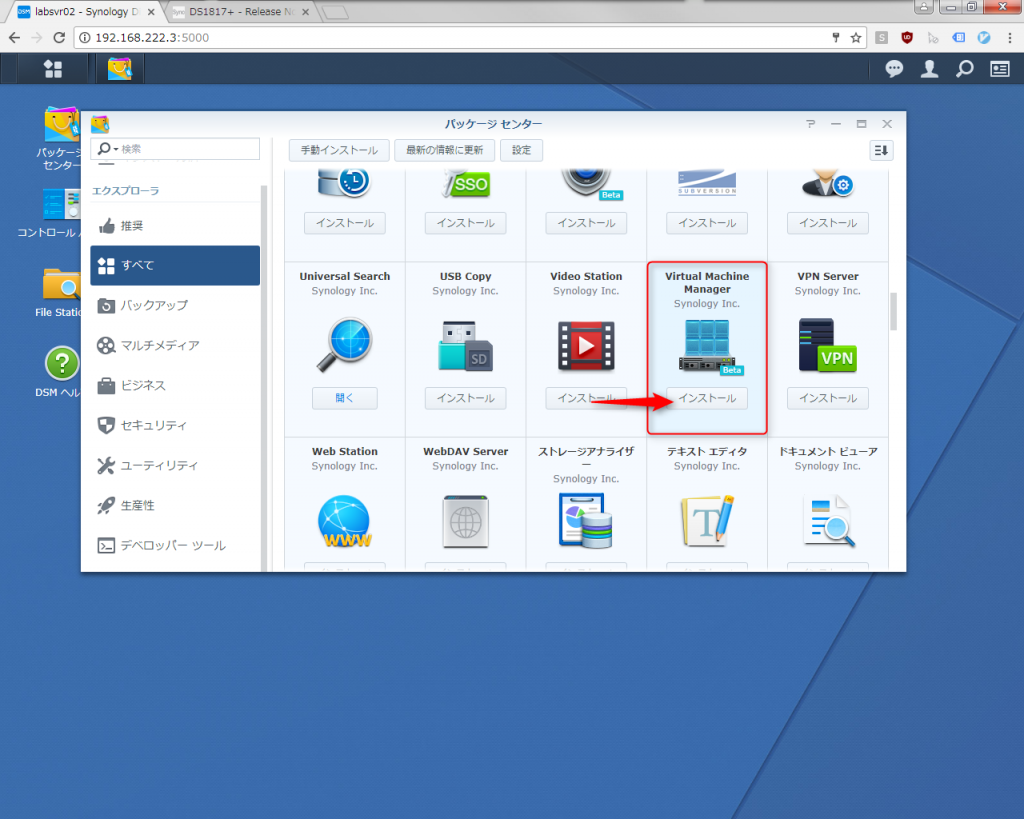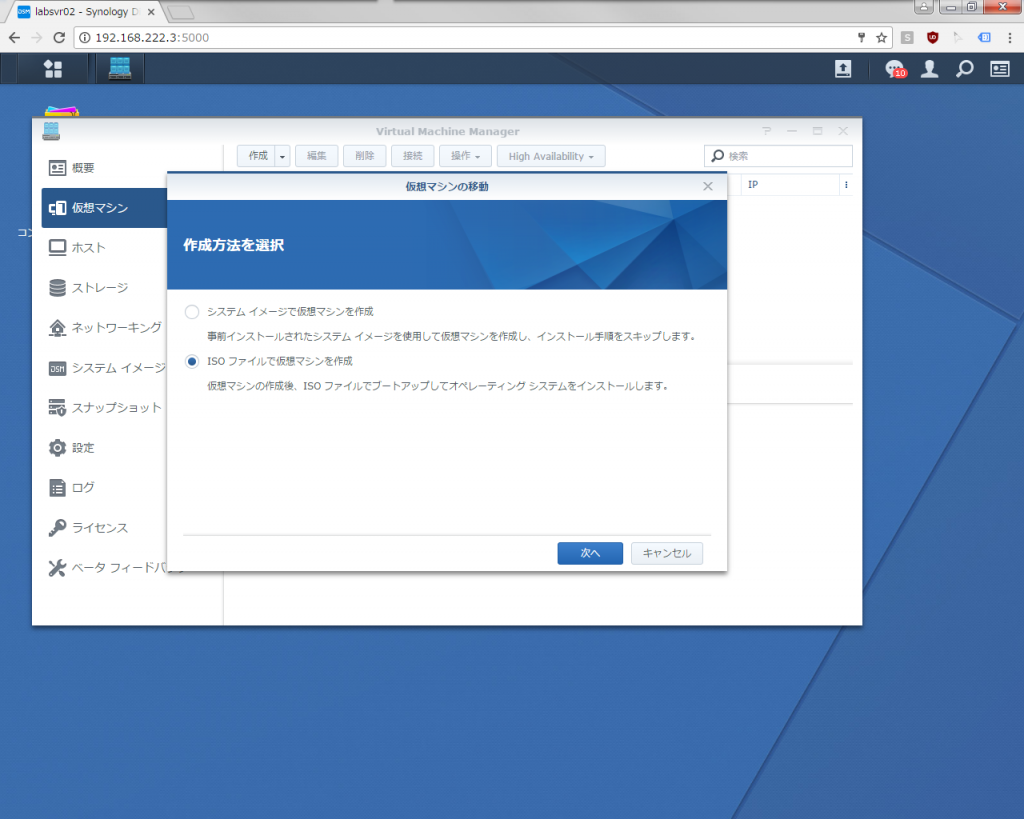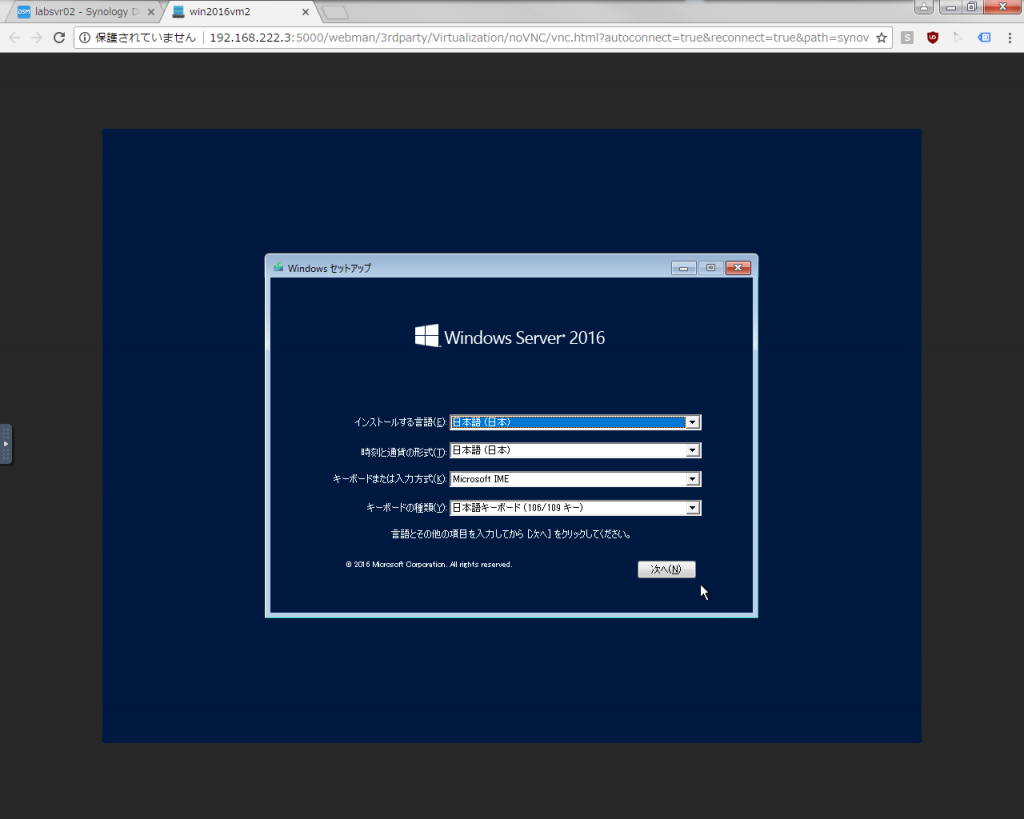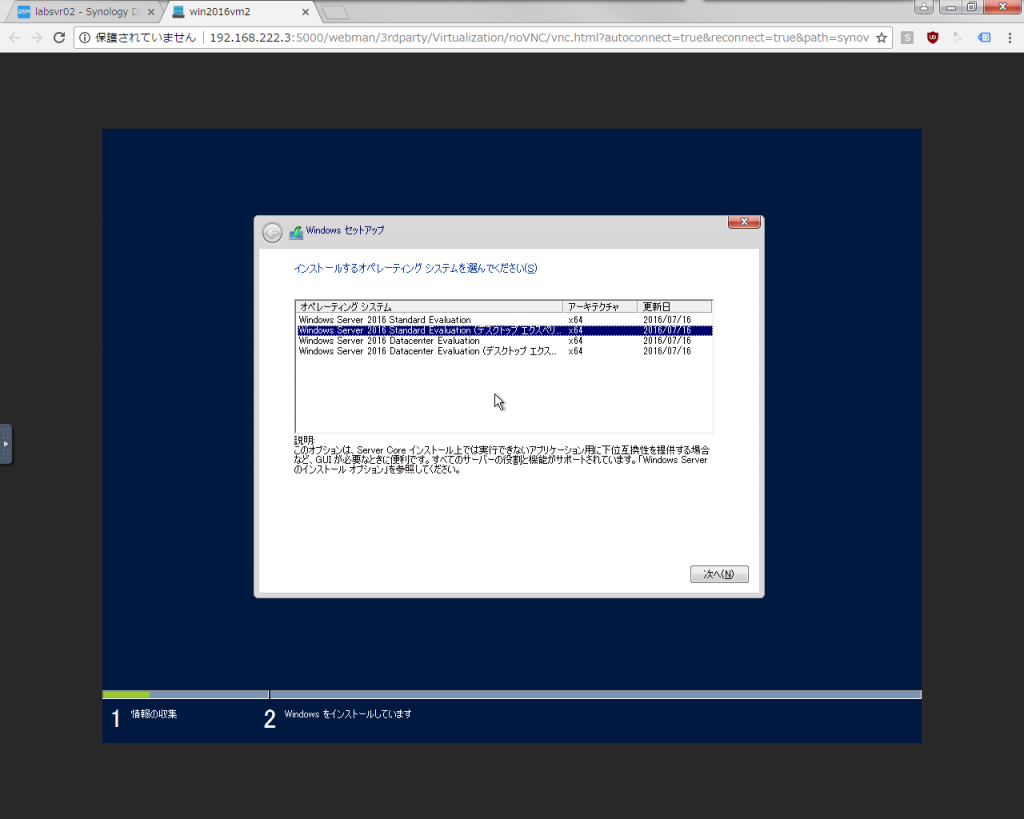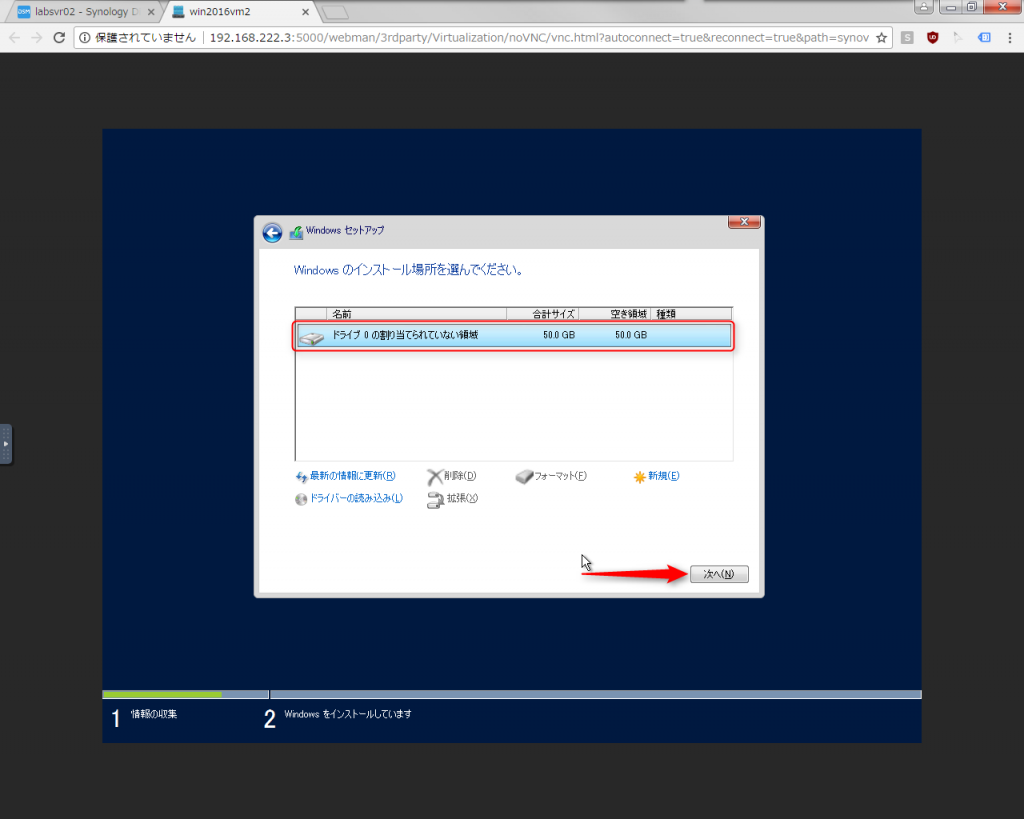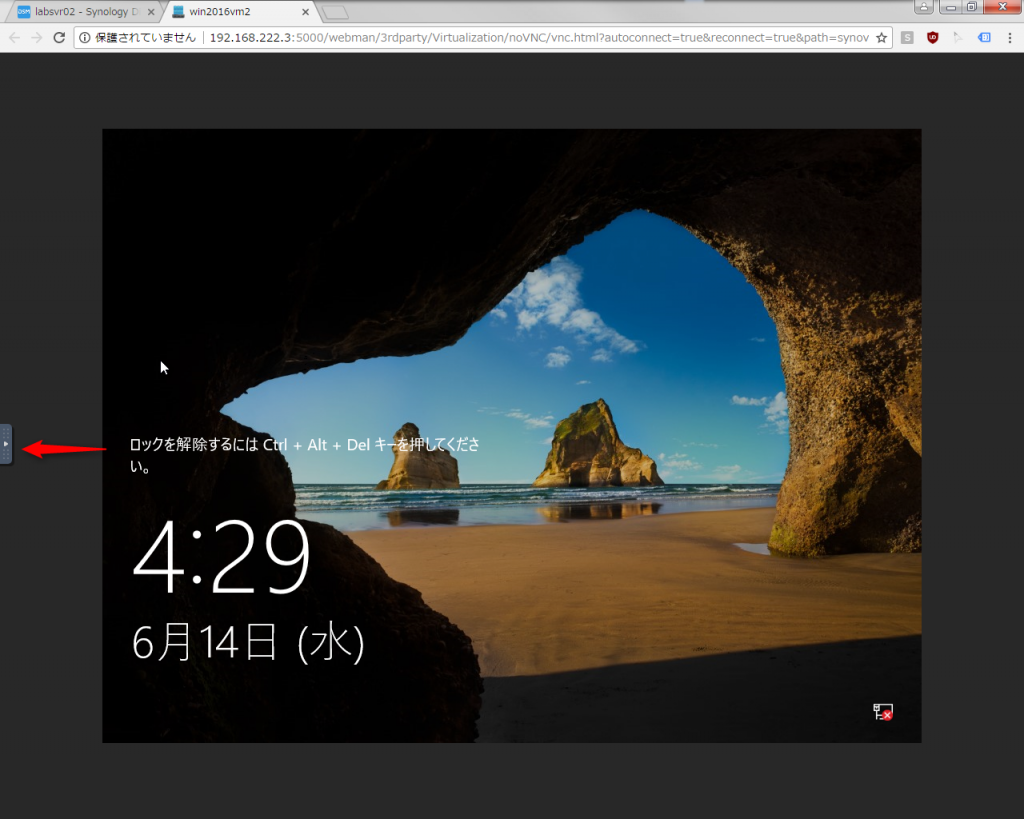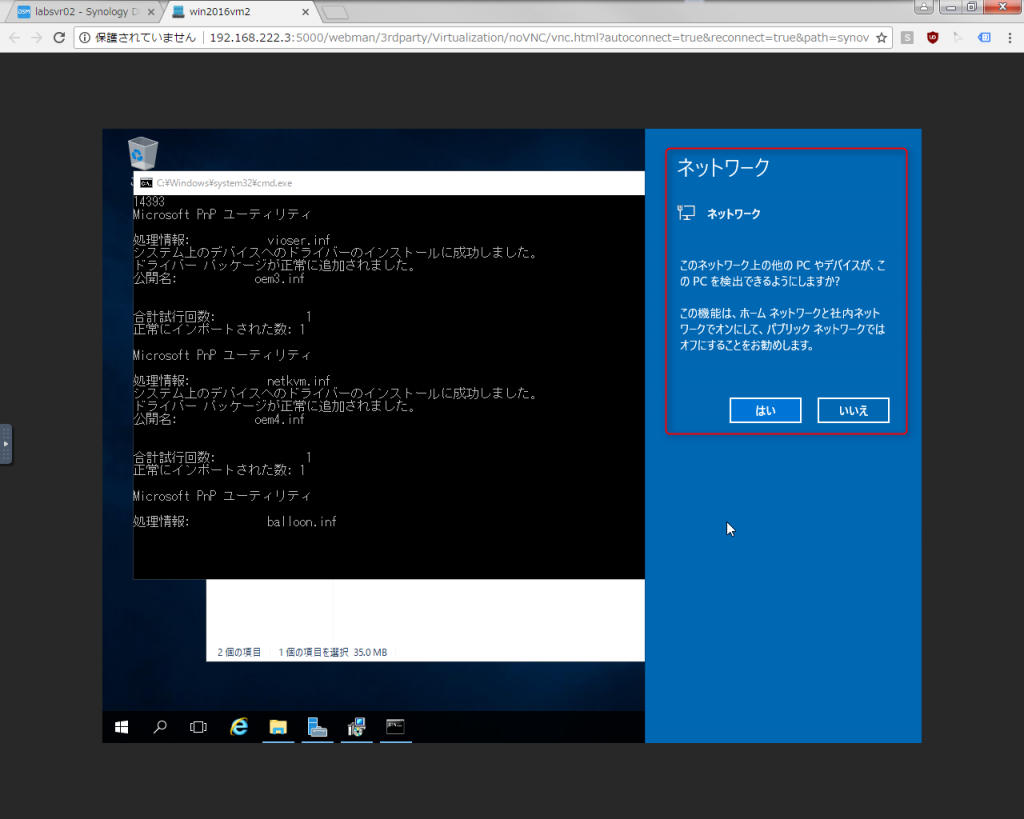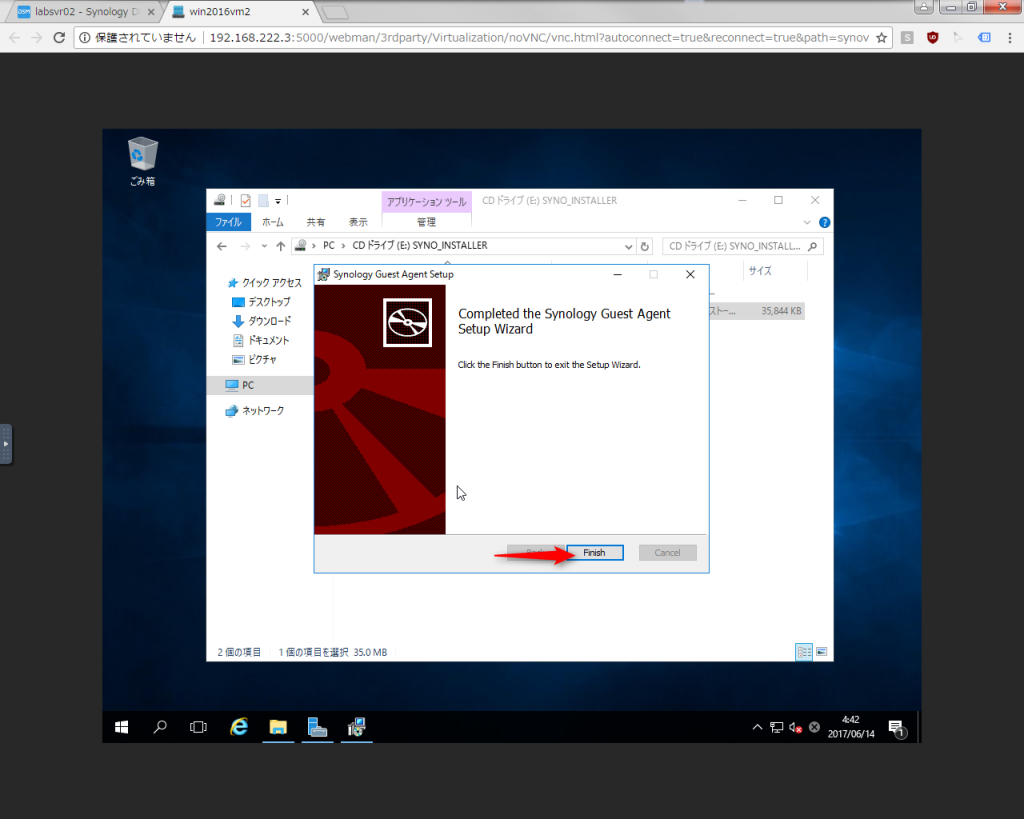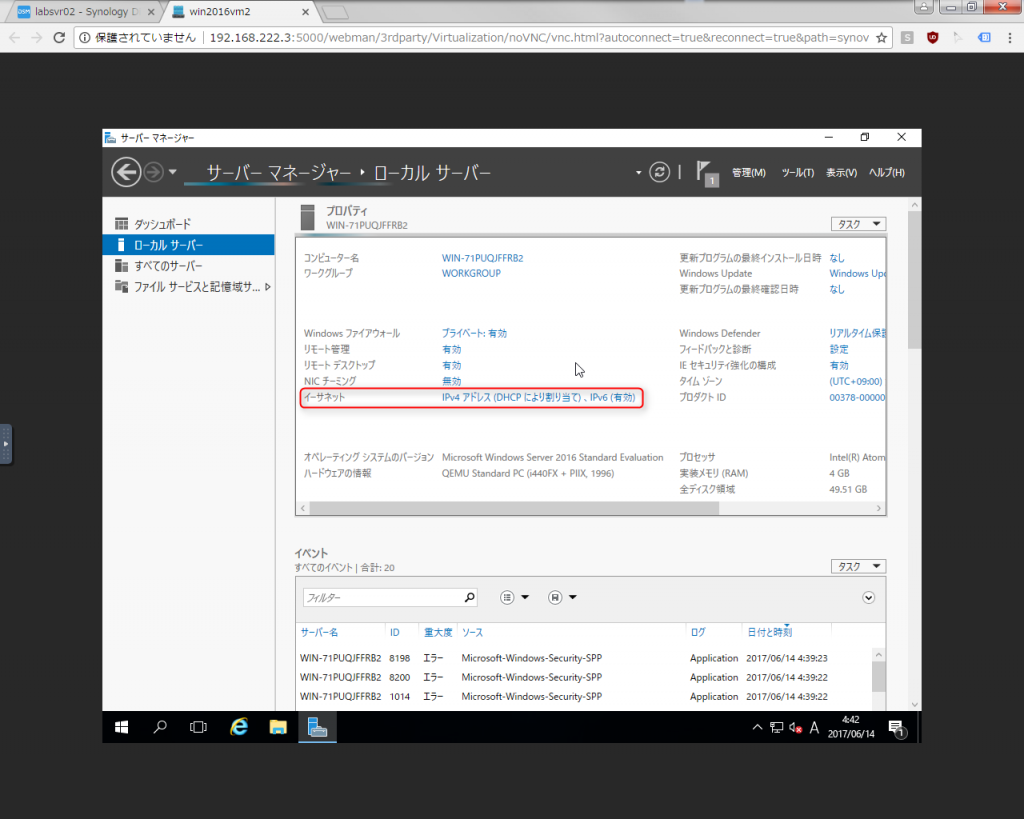Synology NAS上で仮想マシンを動かせるアプリケーション(Virtual Machine Manager ベータ版)がリリースされています。
NASの上に、Windows Server や、Linux サーバ を動かして検証できるわけです。 試しに Windows Server 2016 の評価版 を NAS上で起動させてみます。
OSインストールの過程でHDDや、ネットワークアダプタを認識しないなど、上手くいかなかったところもあります。
順序通りやると同じ箇所ではまってしまうので、実際に試す方は最後まで読んでからお試し下さい。
[ Synology 製品紹介ページ ] https://www.atc.jp/synology-nas-introduction/
Virual Machine Manager の インストール
Virual Machine Manager の 設定
仮想ホストサーバの設定をします。 ・ストレージの選択 ・ネットワークアダプタの選択 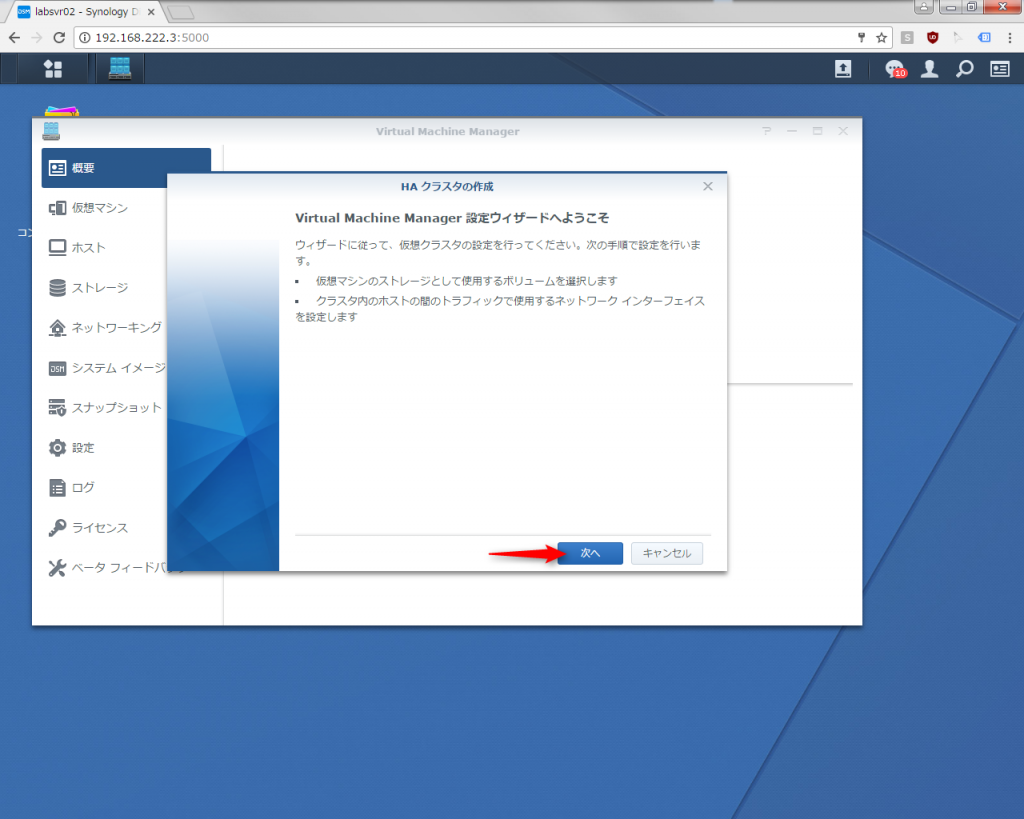
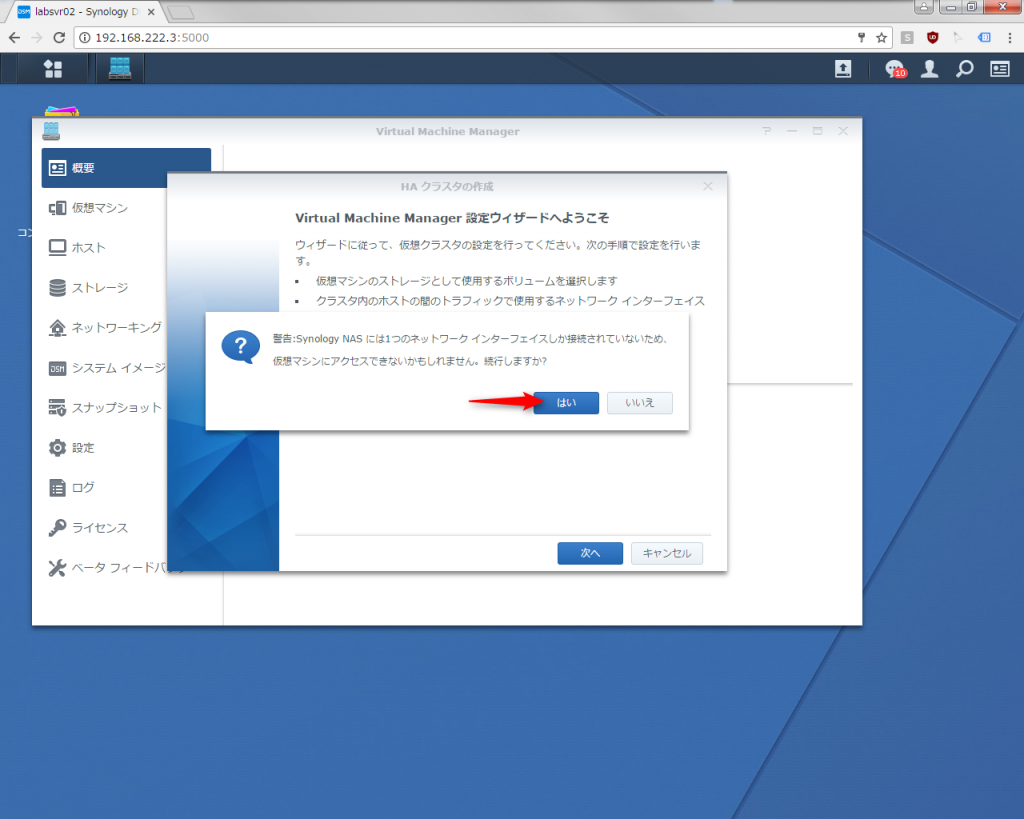
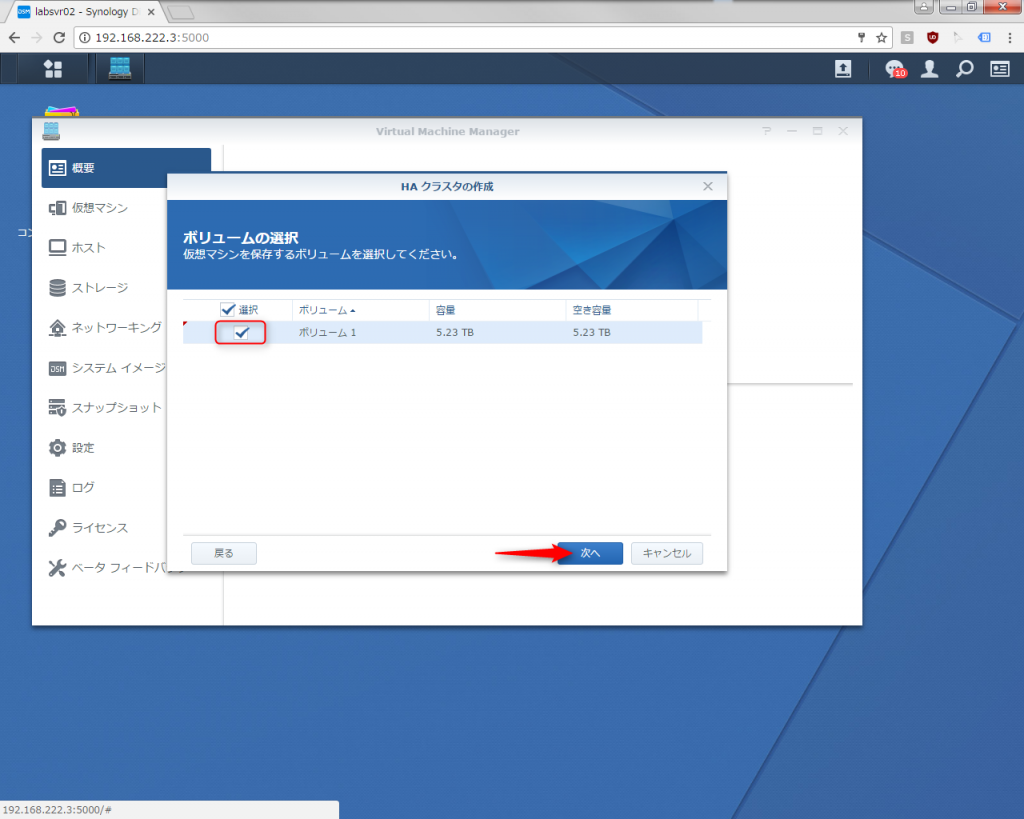
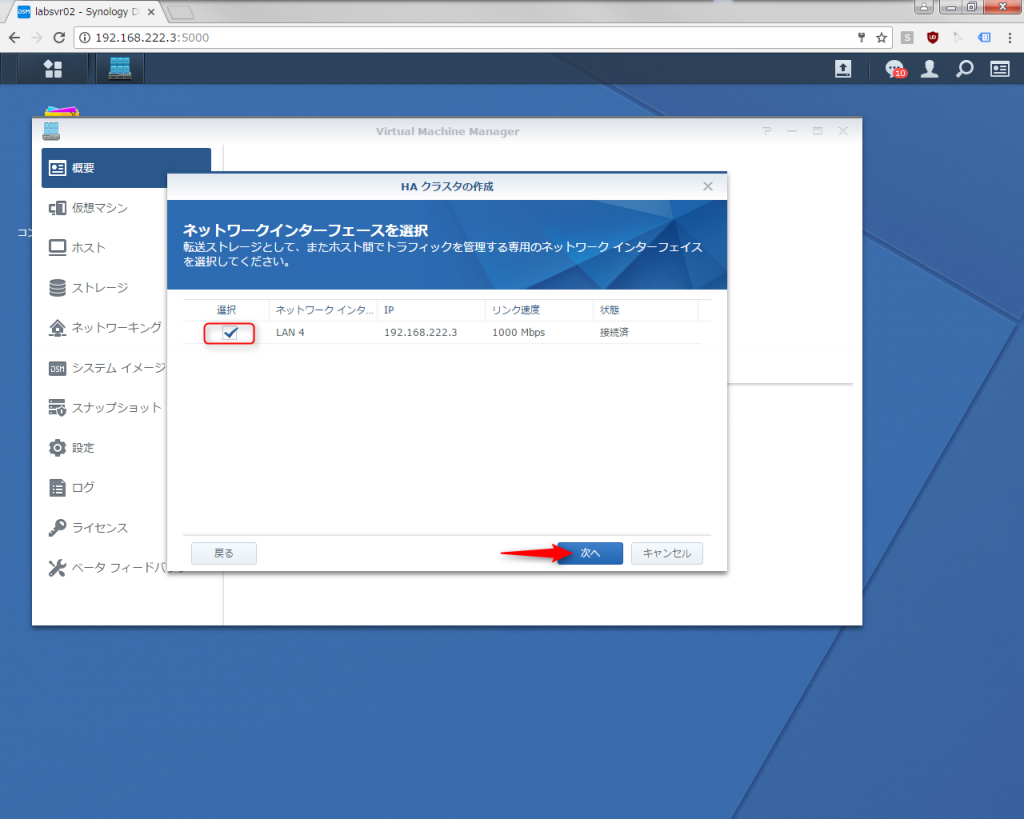
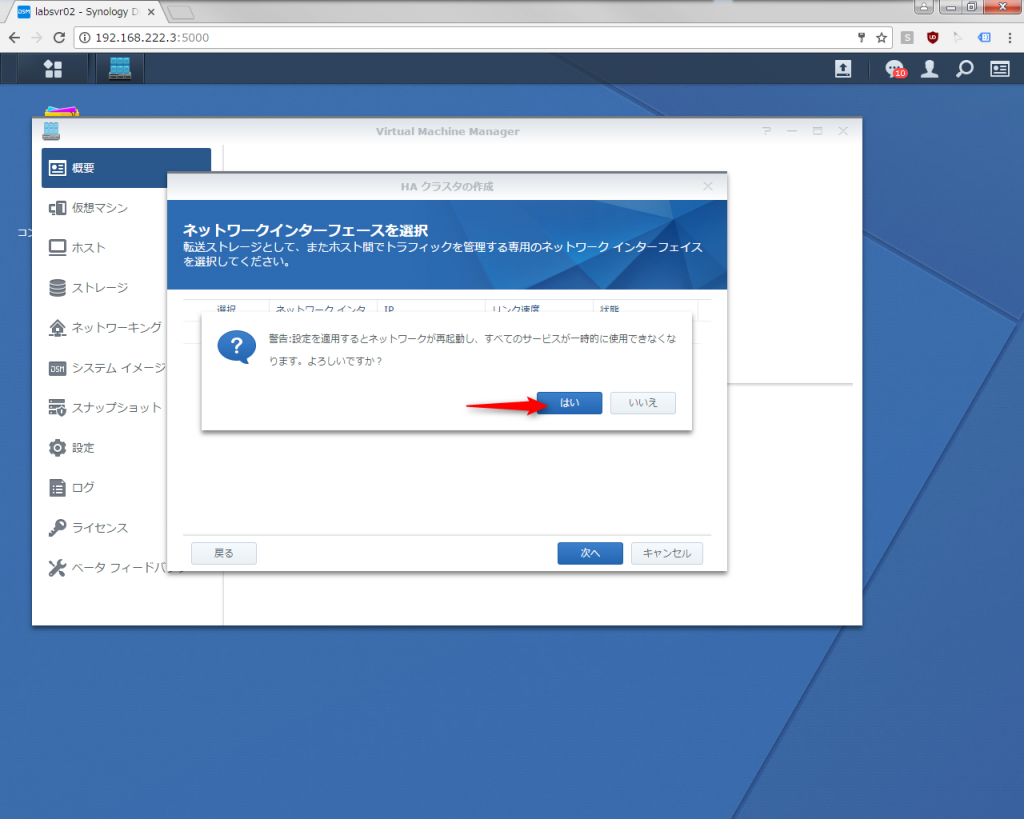
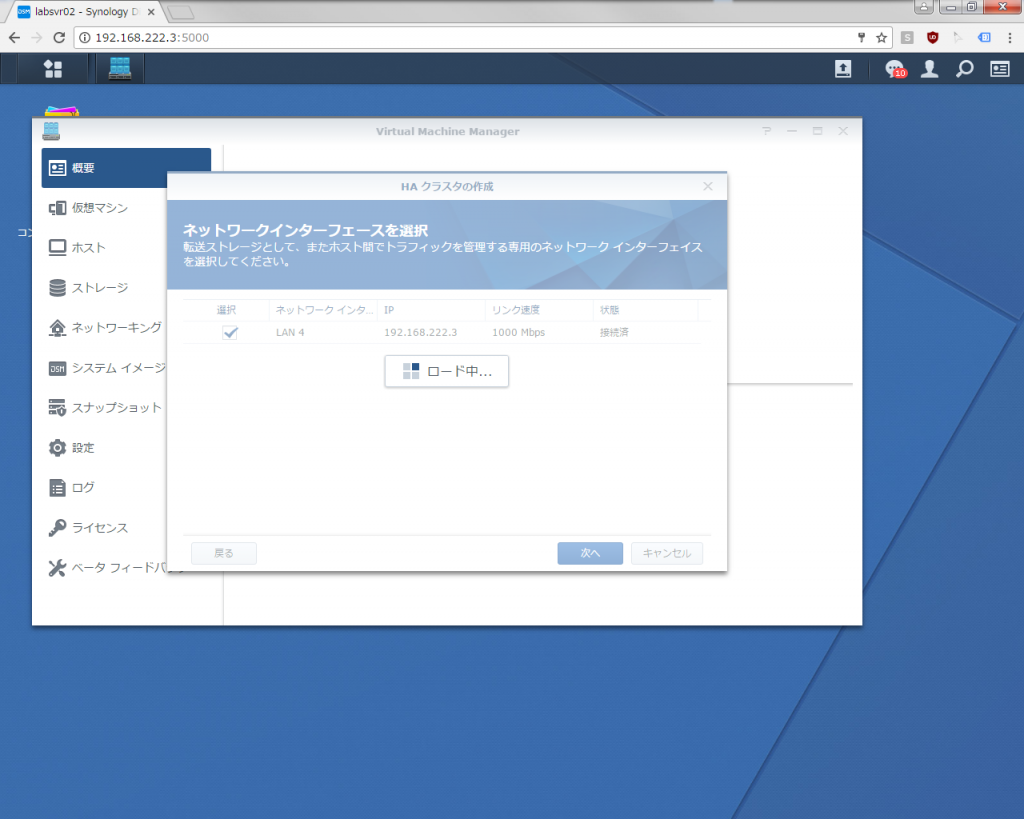
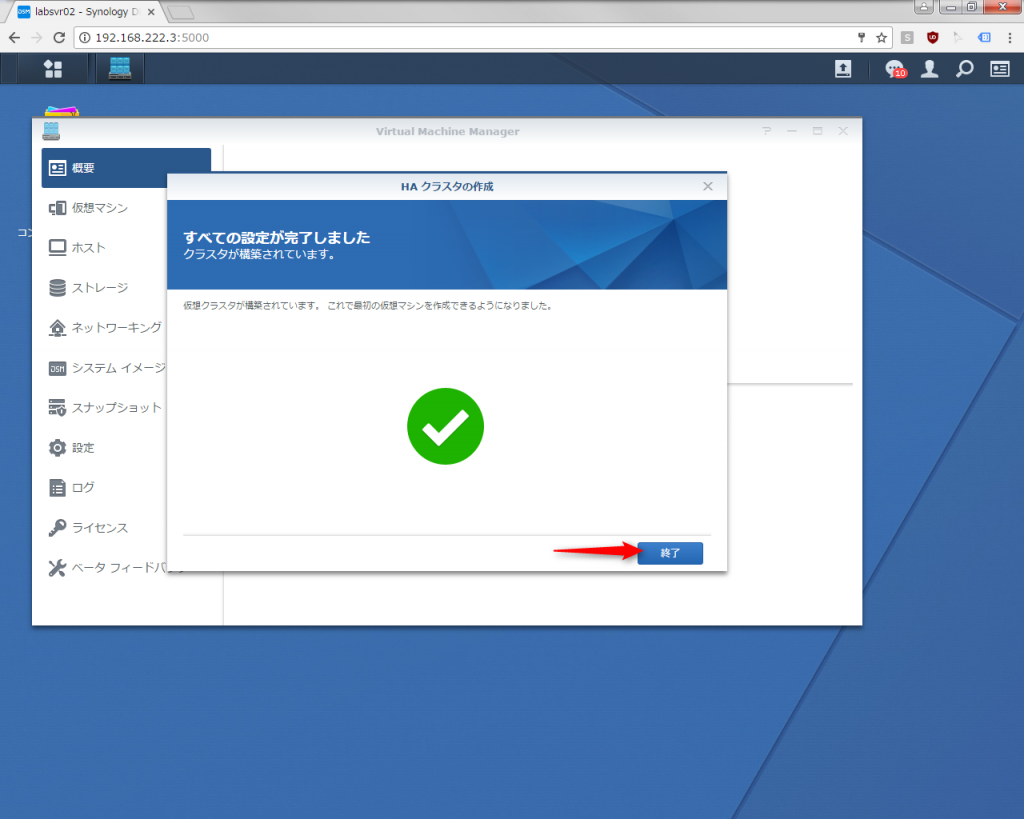
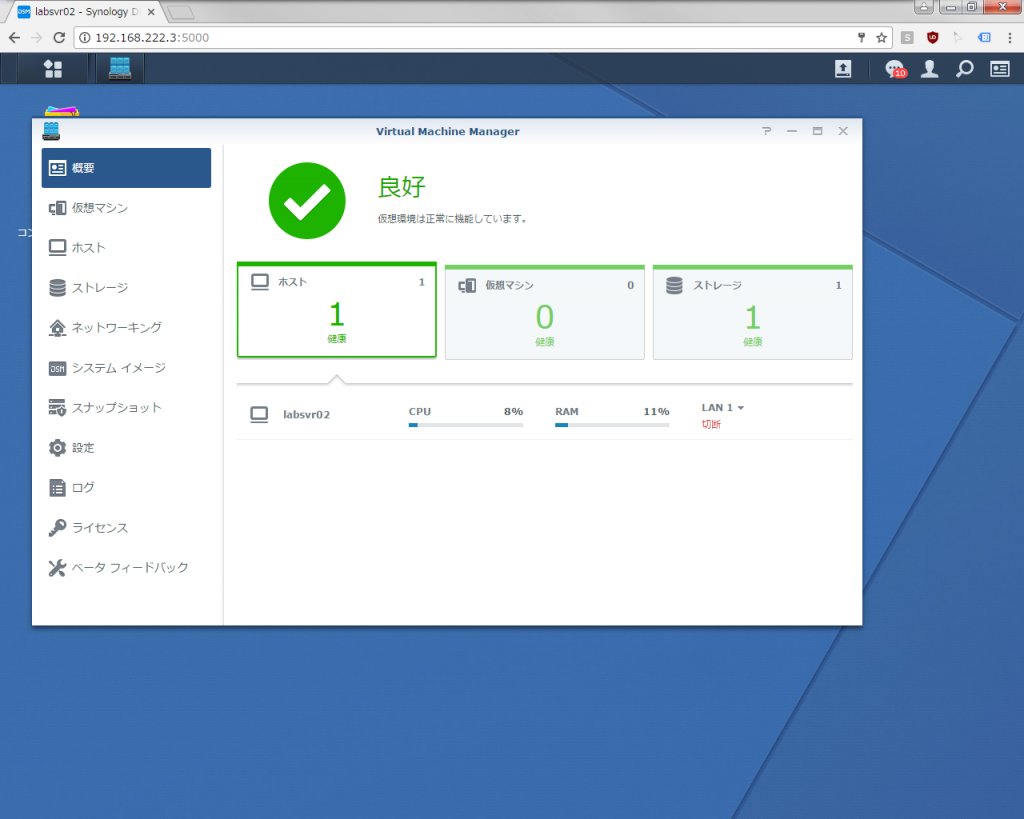
仮想マシンの作成
Synology NAS上で動く”仮想サーバ”を作成します。 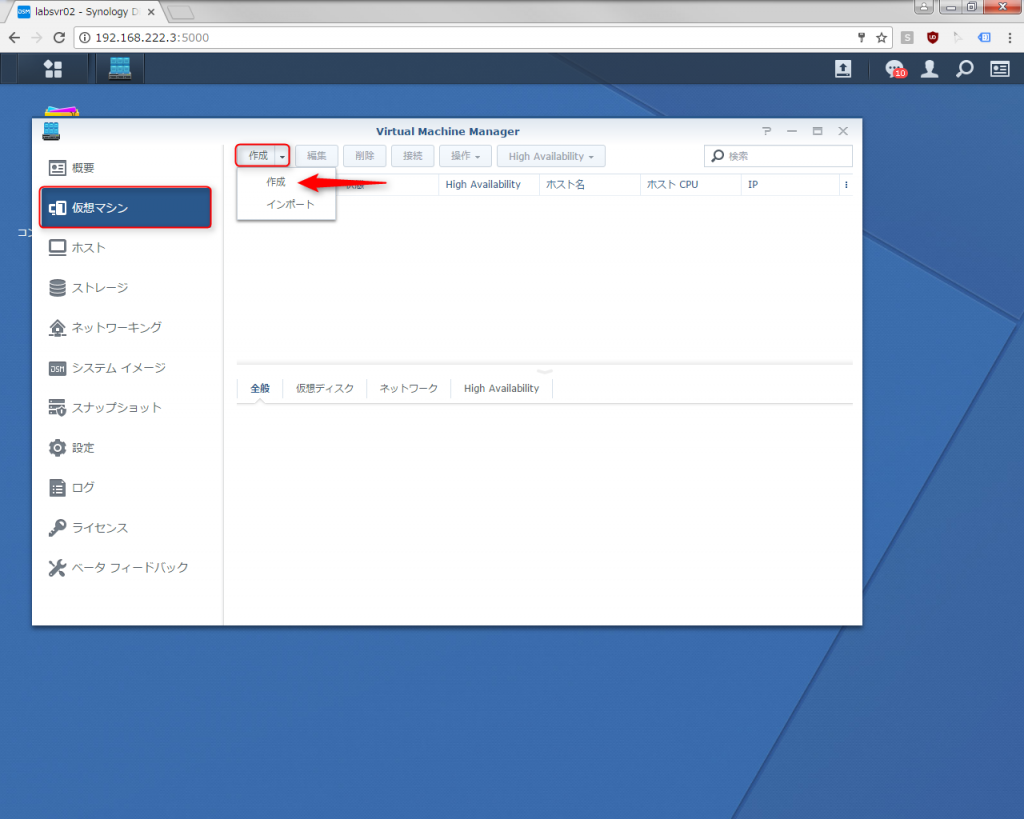
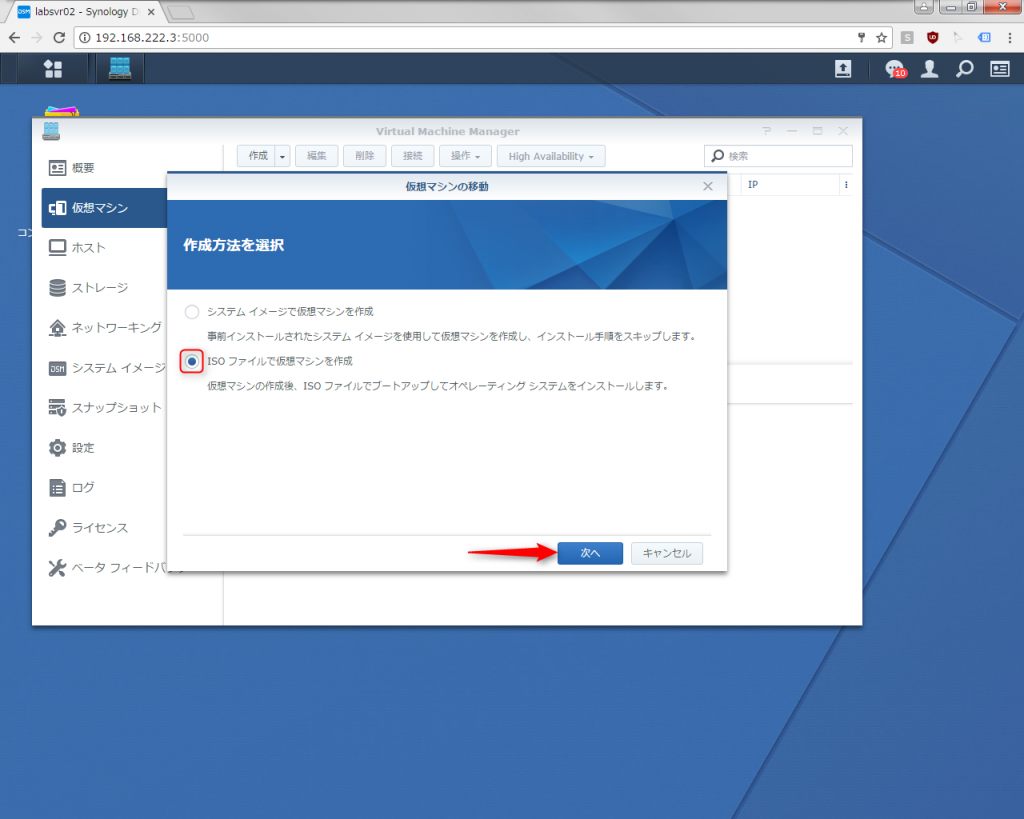
インストールメディア(.iso)がないとのご指摘を受けました。 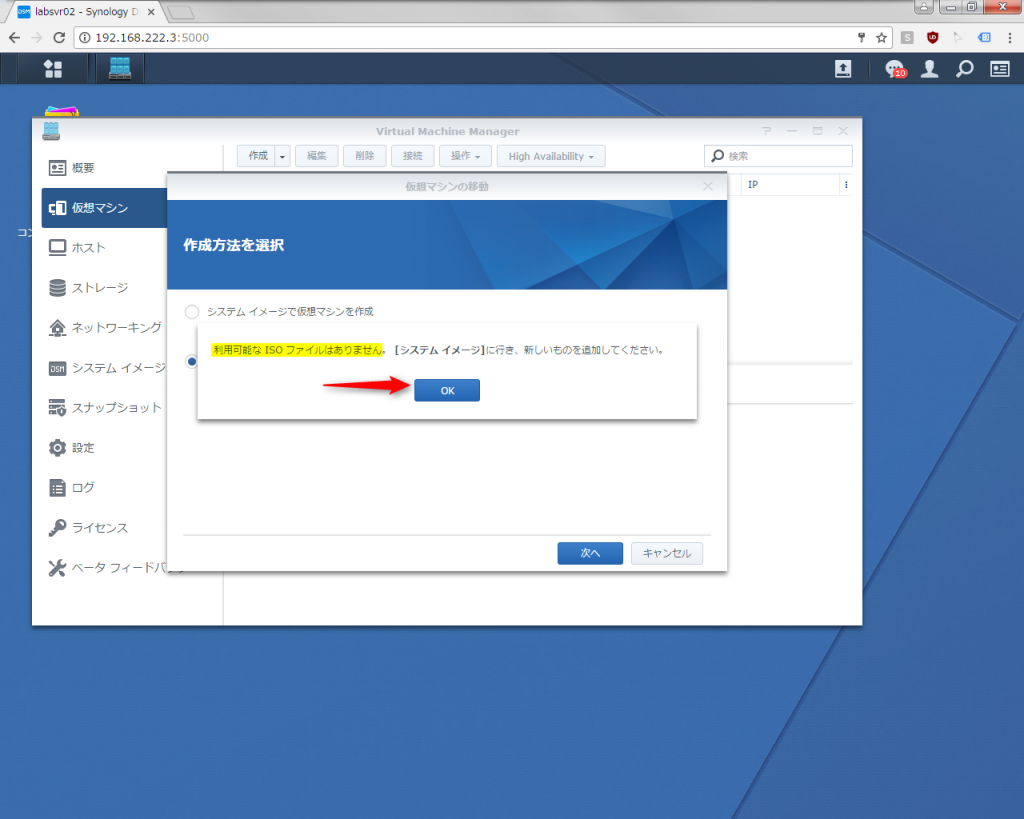
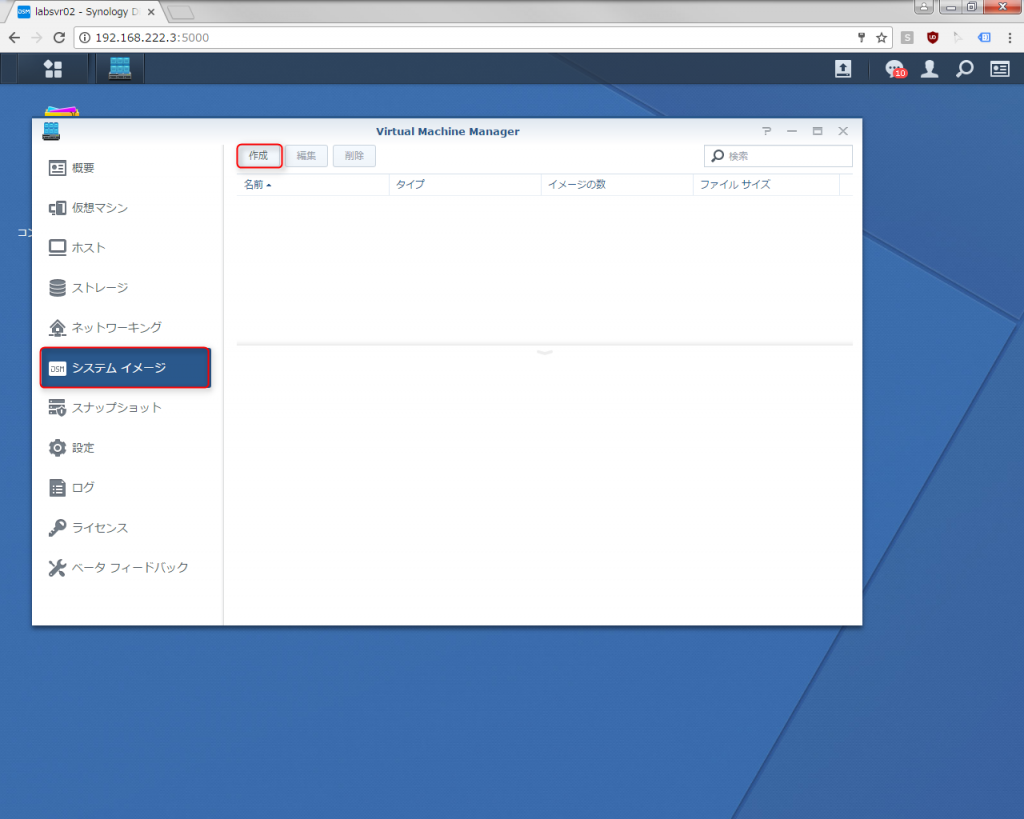
PCから”WindowsServer 2016 評価版” をアップロードします。 名前は”win2016″と付けています。 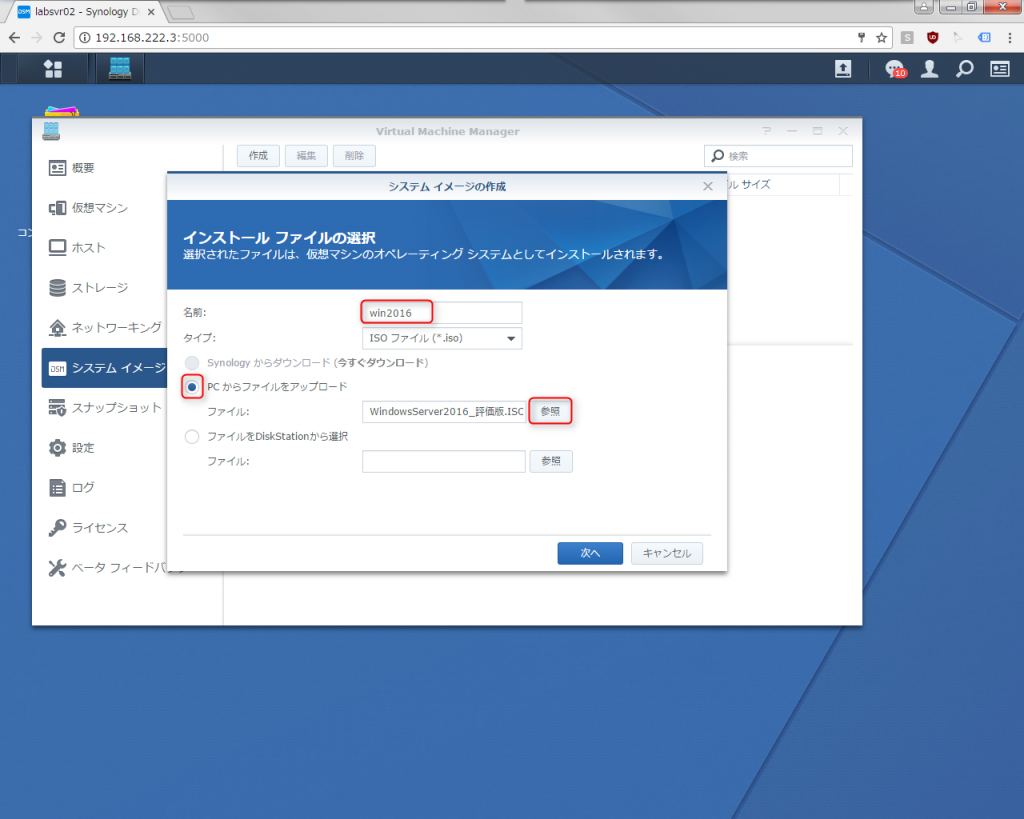
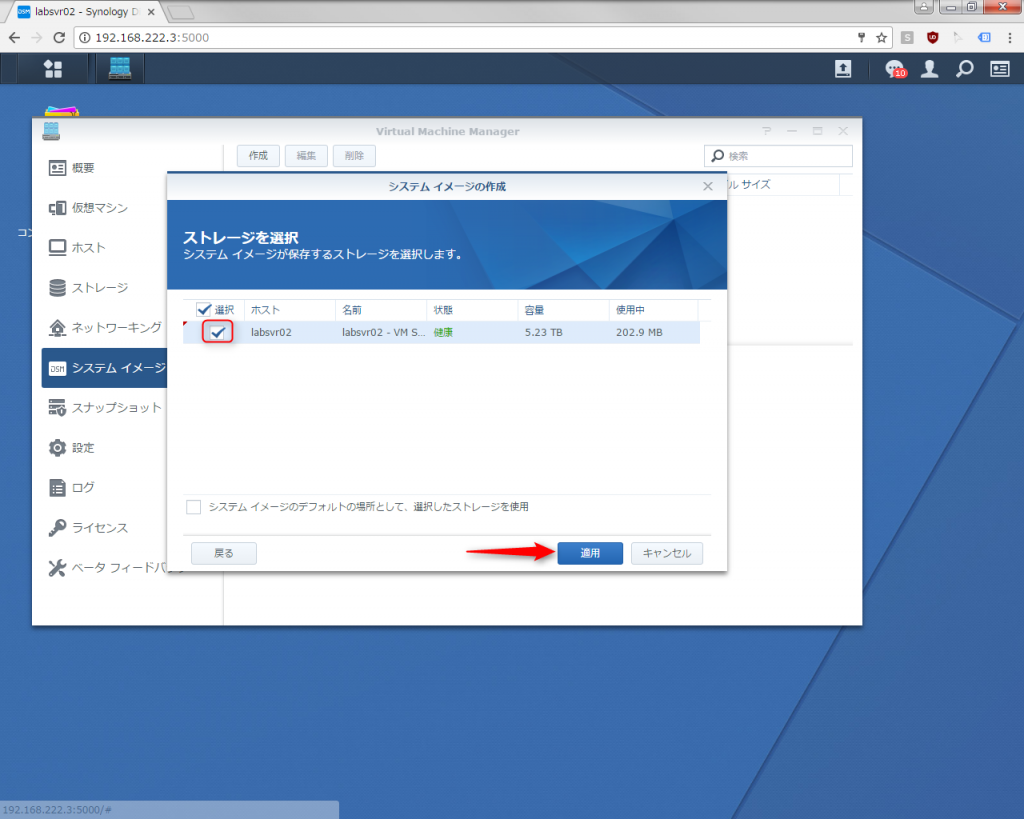
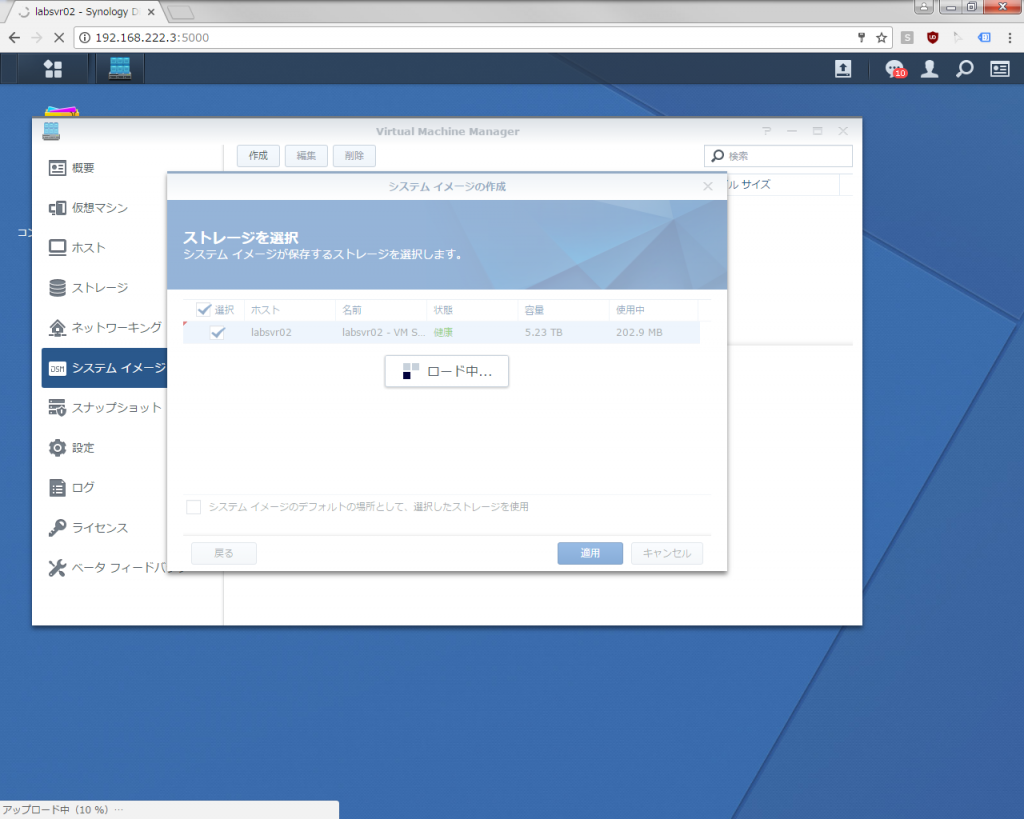
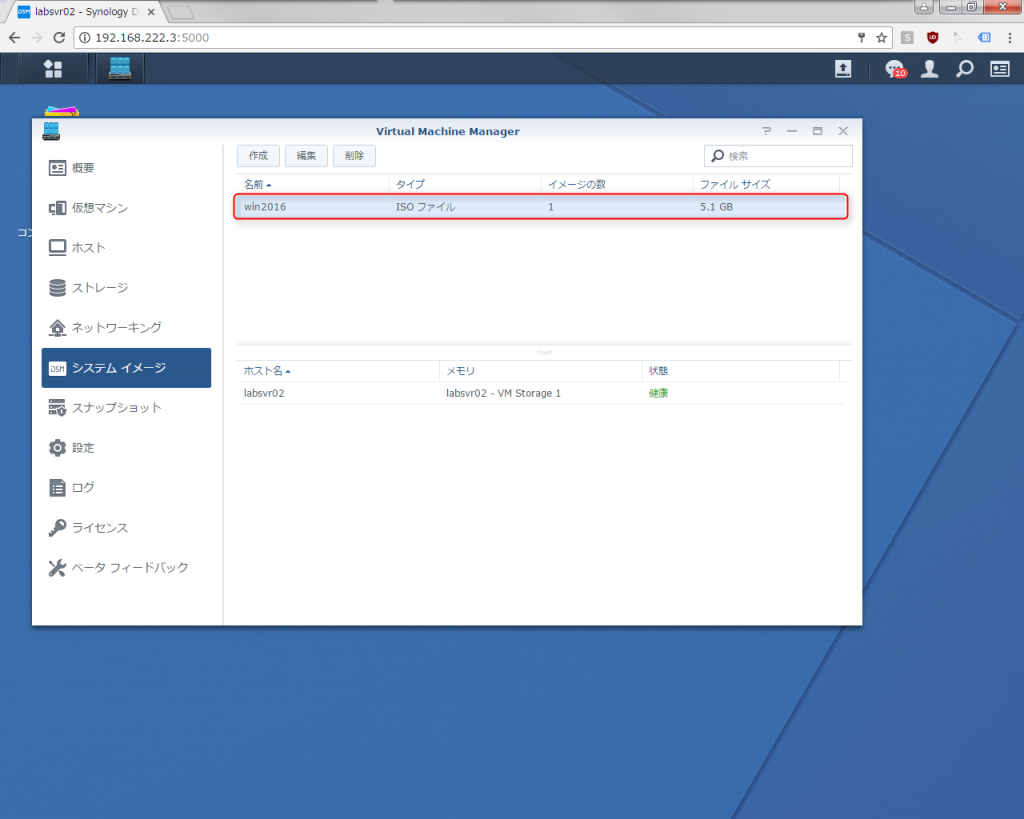
ブートアップ用のISOファイル に アップロードした “win2016” を選択 

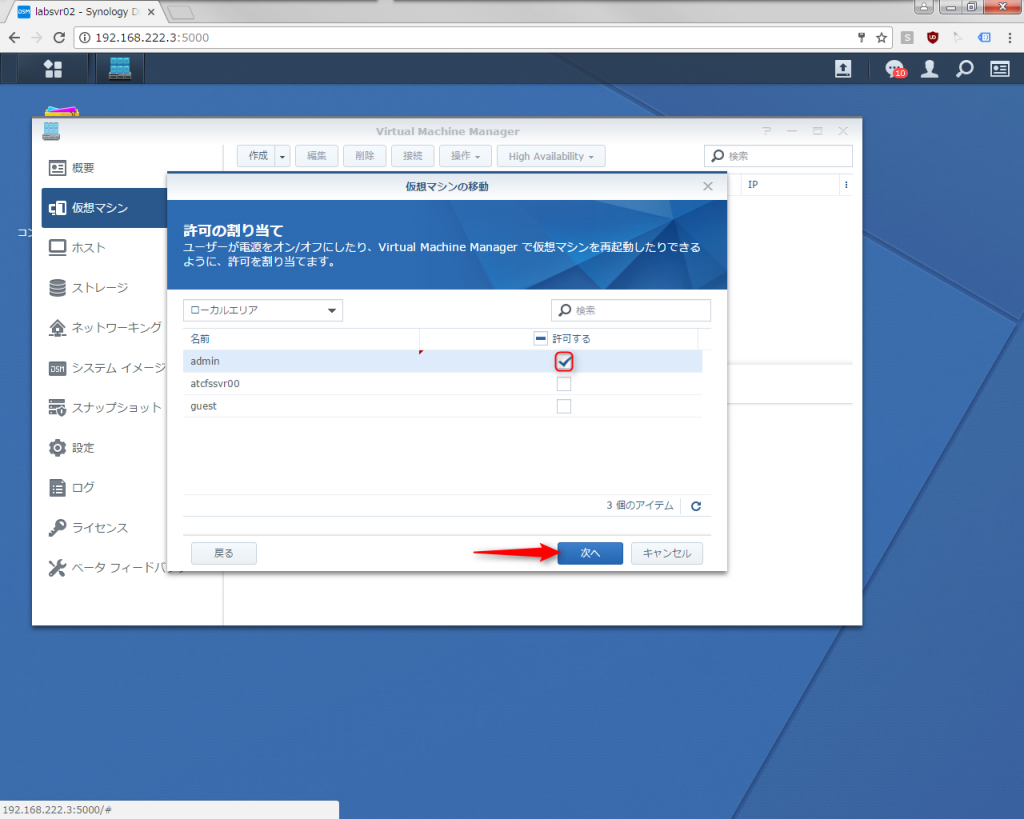
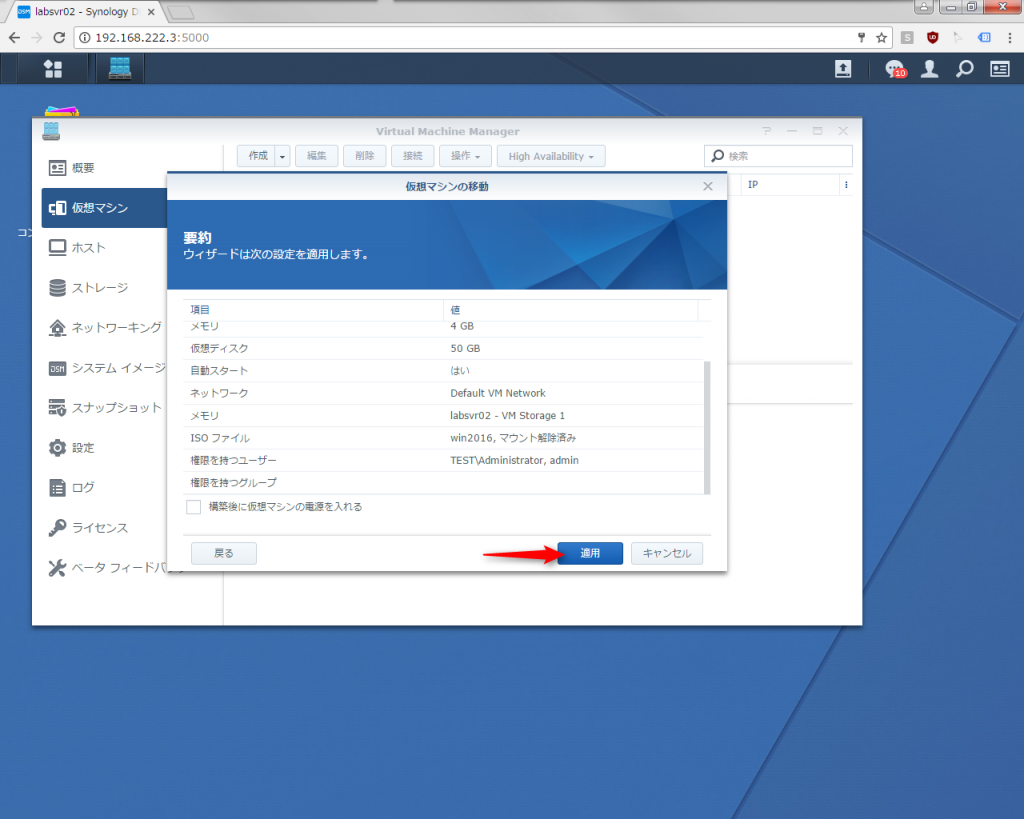
仮想マシンが出来上がりました。 早速、電源を入れてみましょう。 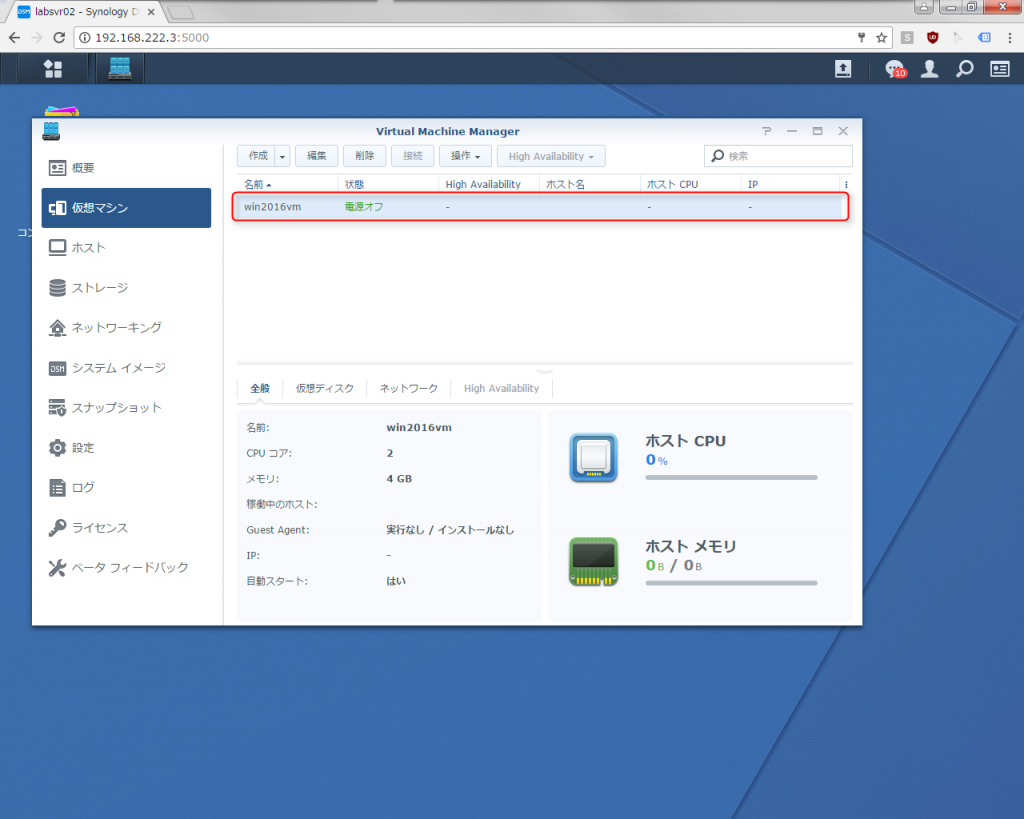
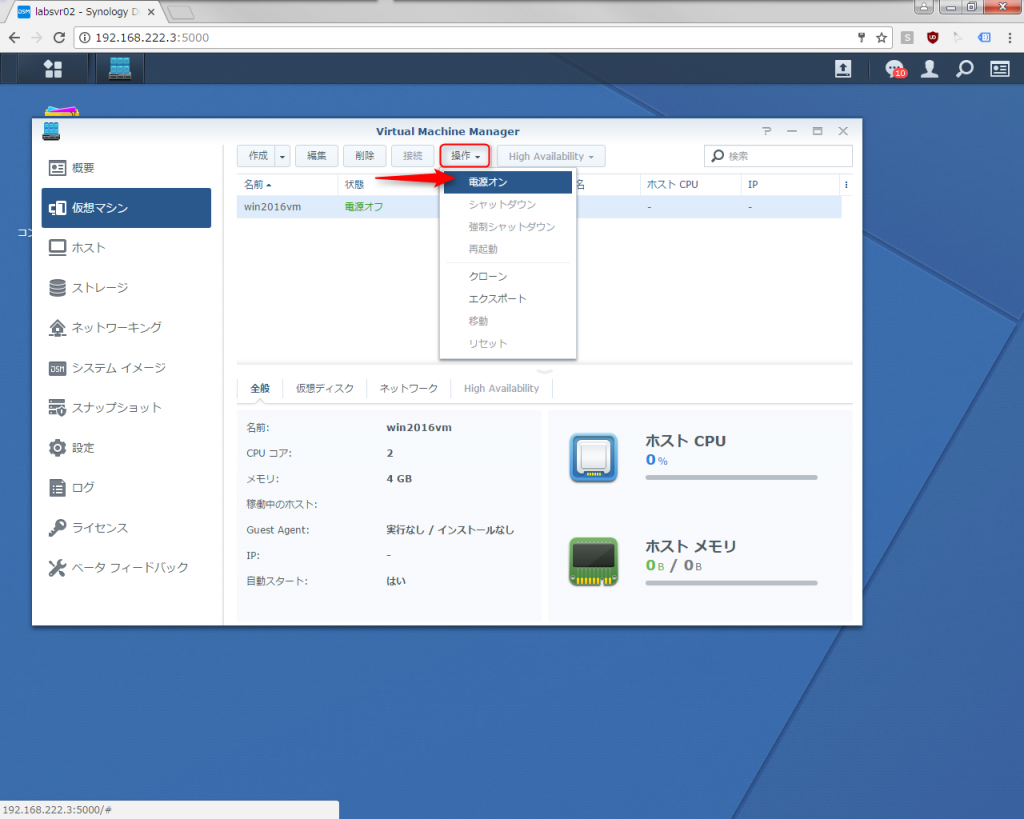
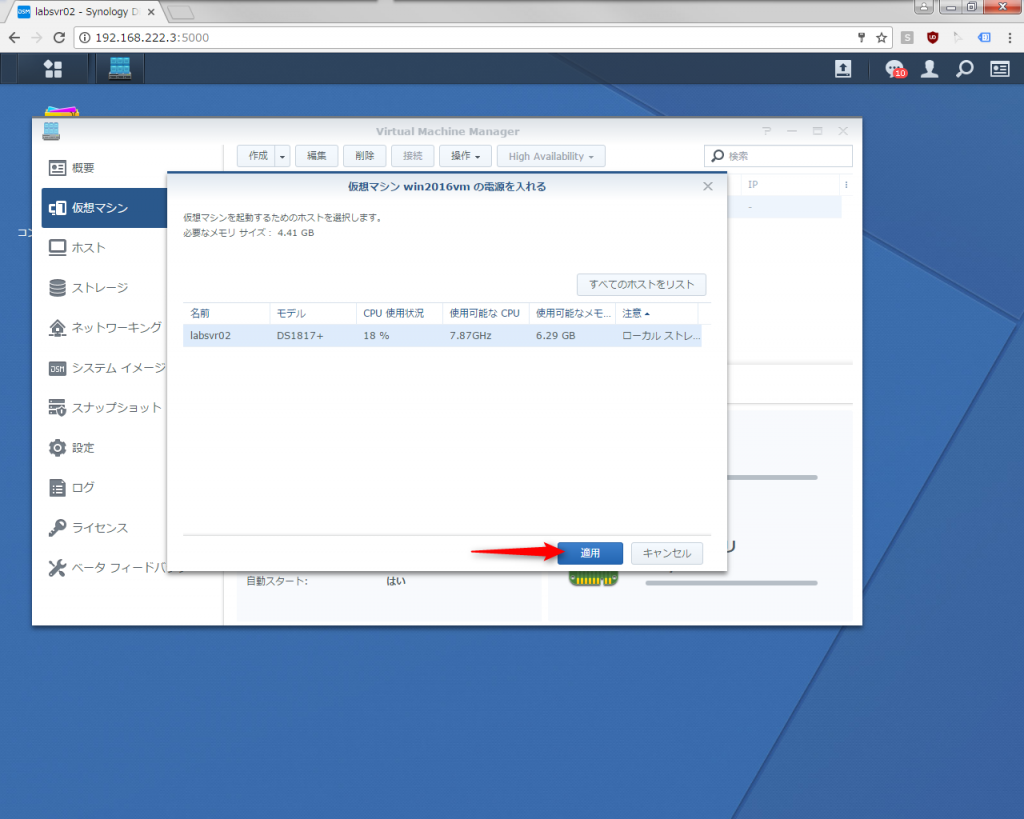
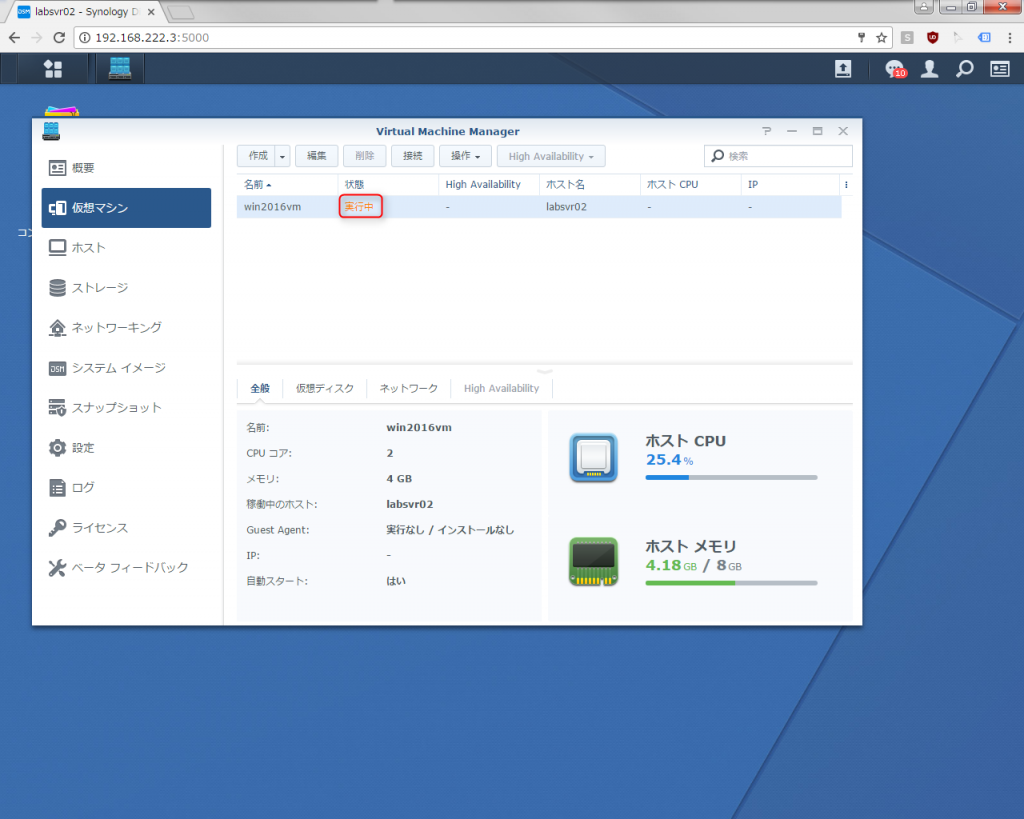
仮想マシンの名前をダブルクリックすると、別タブに仮想マシンの画面が表示されます。 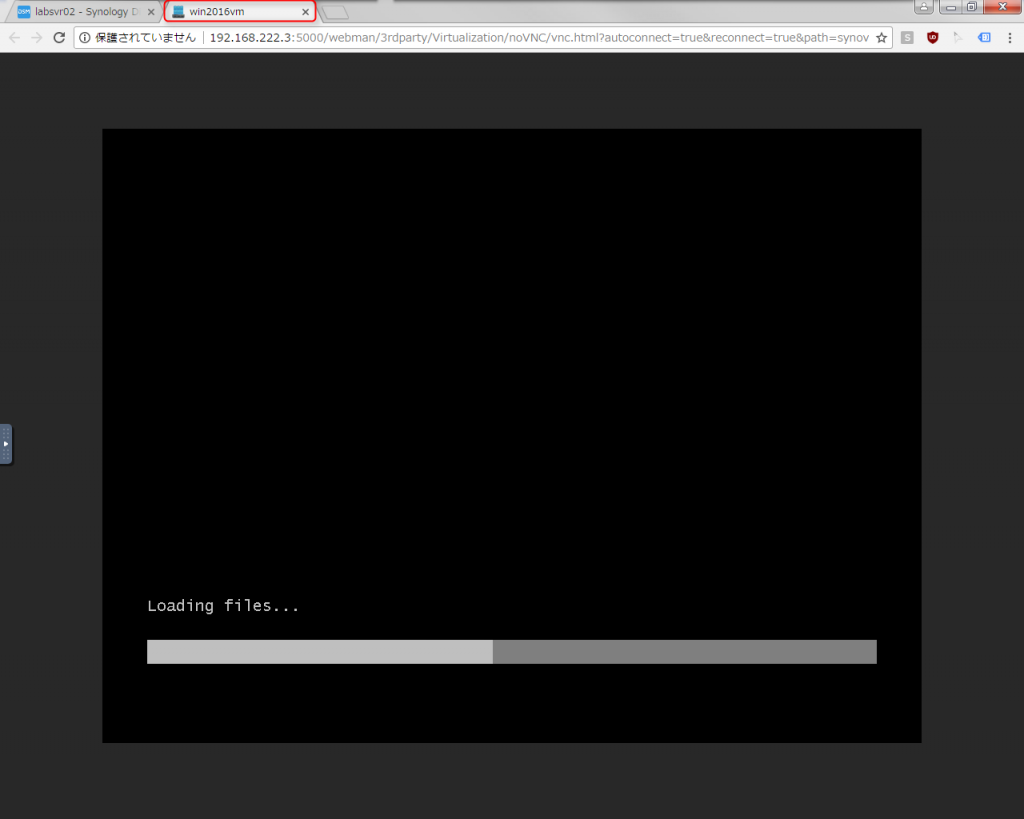
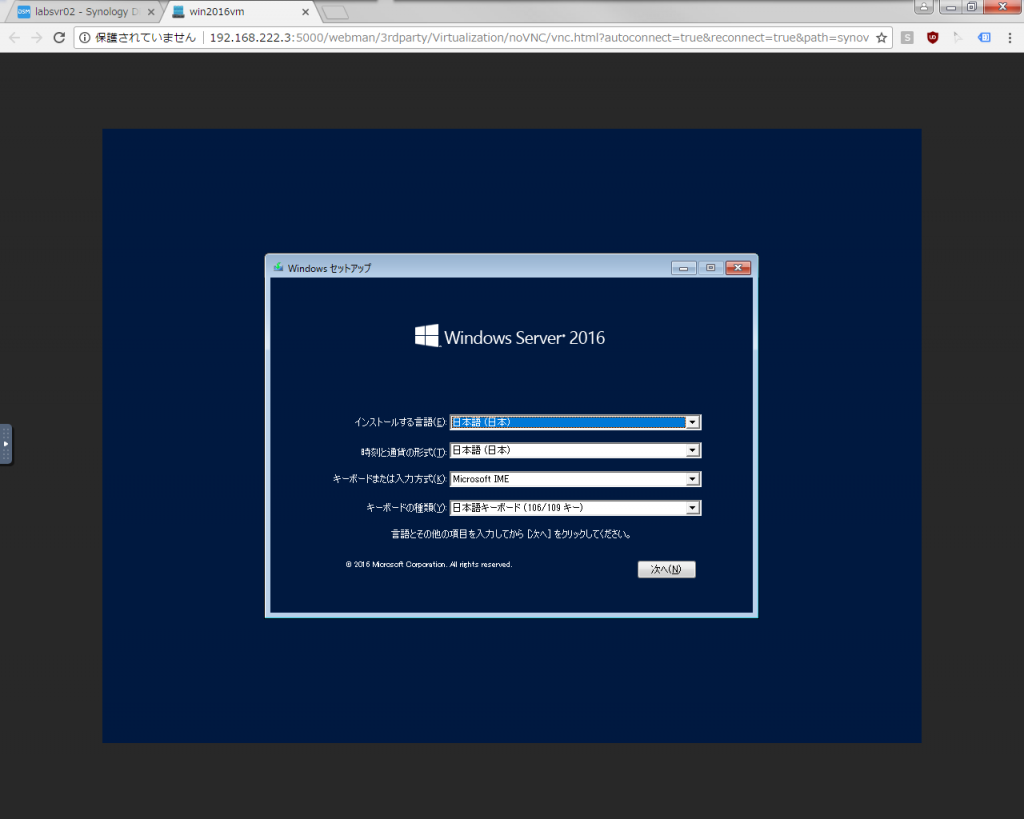
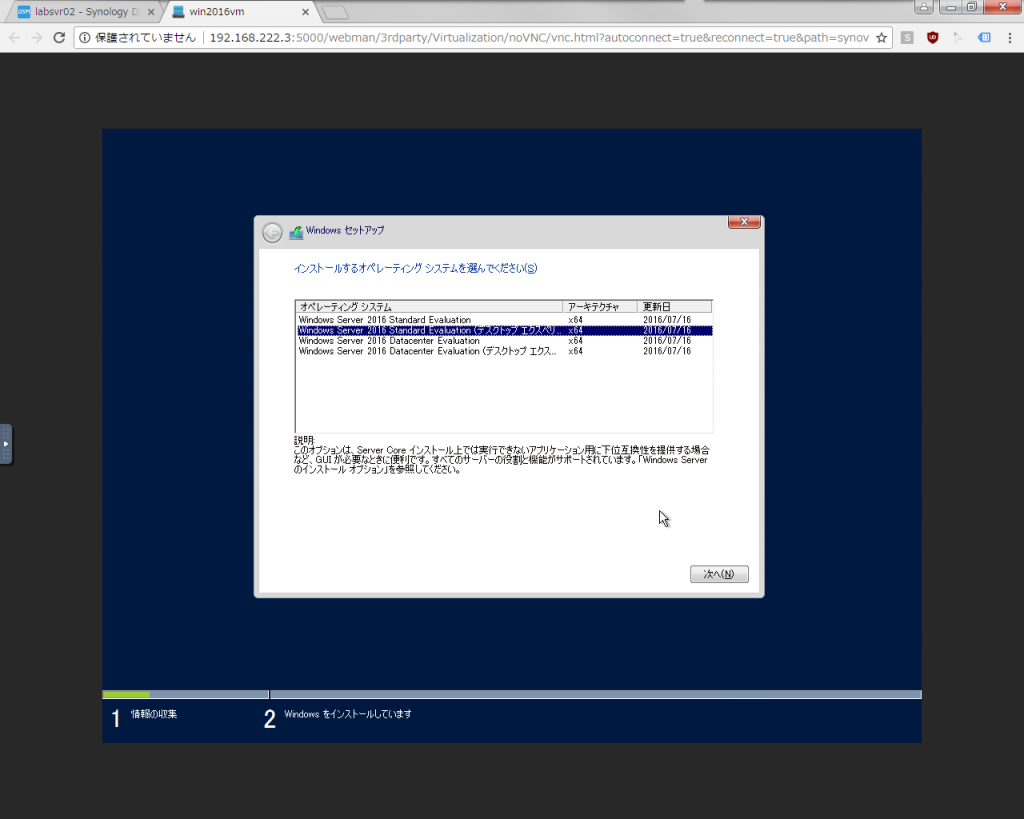
HDDを認識していません。 これではOSのインストールができません。 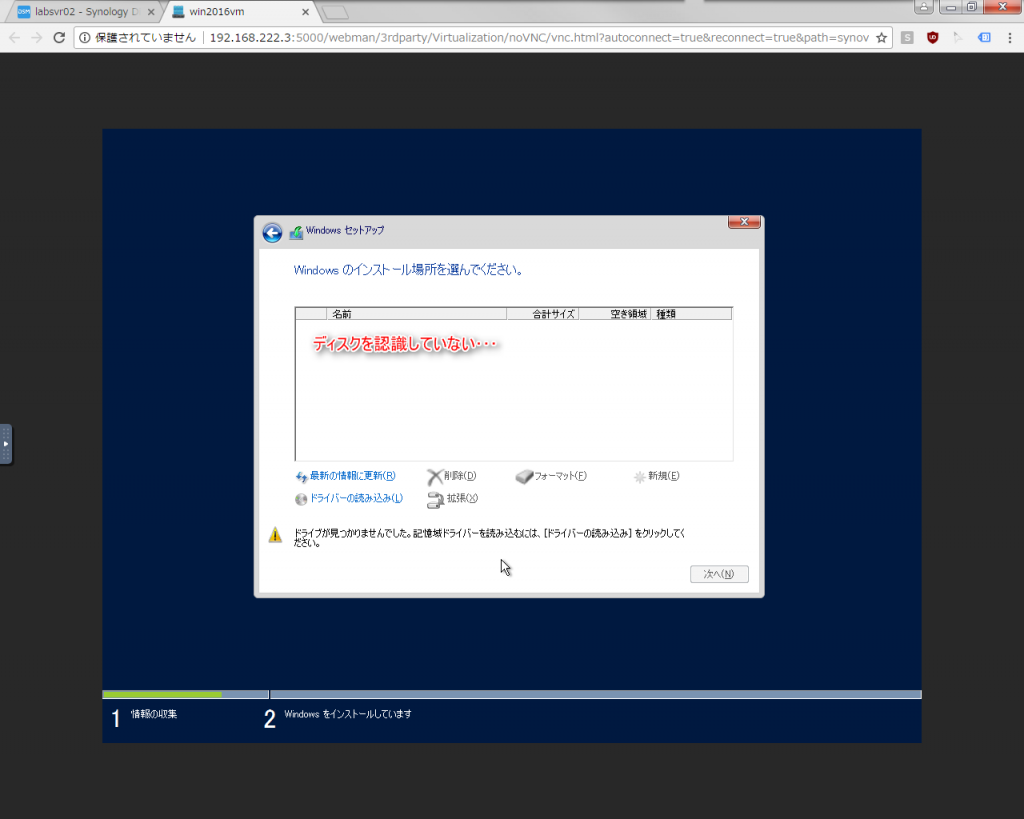
仮想マシンは停止しました。 調べたところ、Guest Tool というものが必要でした。 SynologyのWEBサイトから落とせました。 再びパソコンからイメージファイルをアップロードします。 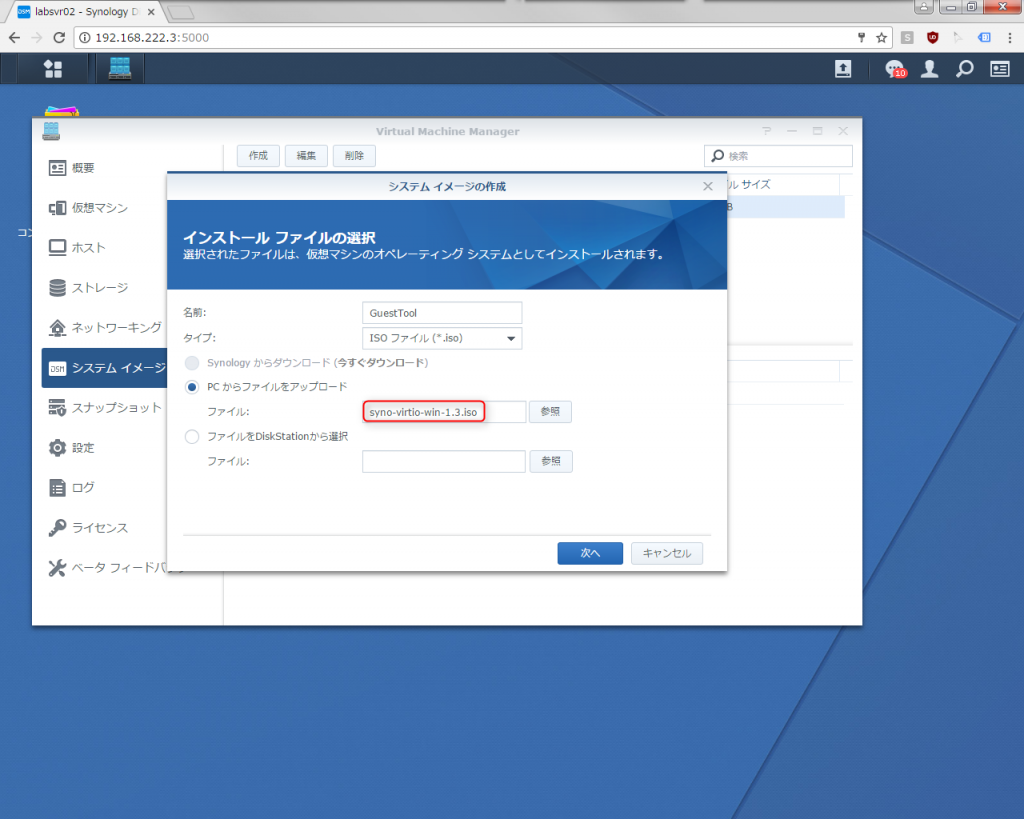
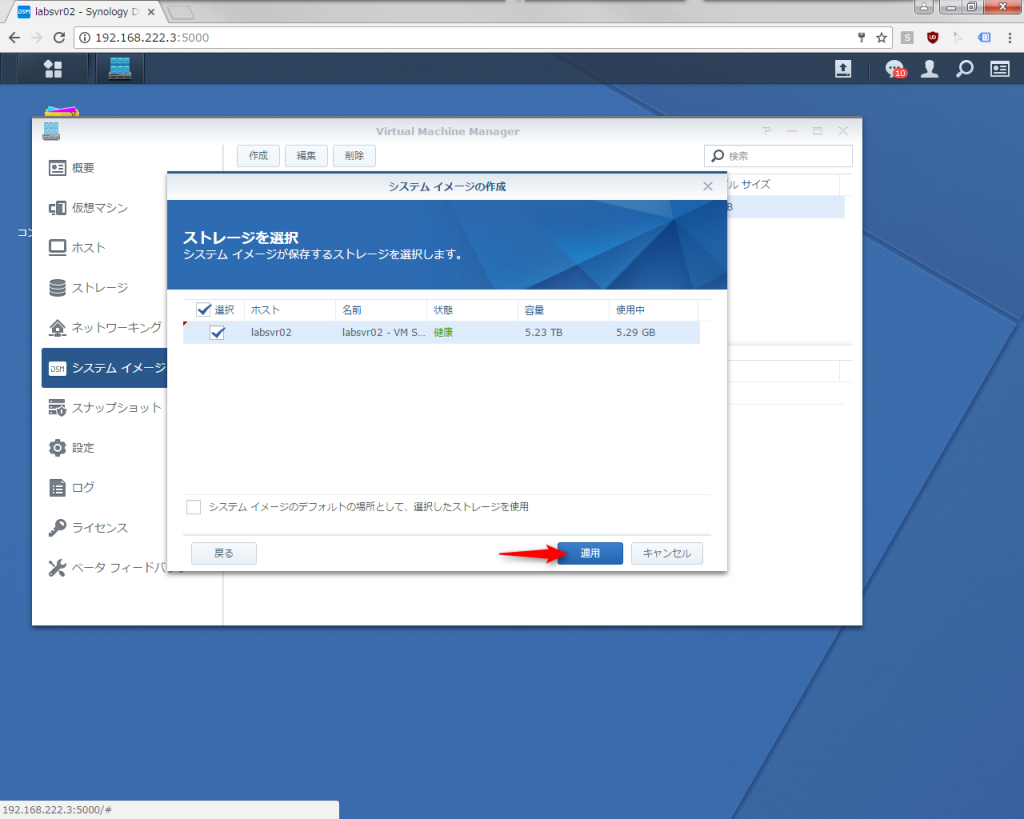
仮想スイッチも必要だったので、このタイミングで作成しときます。 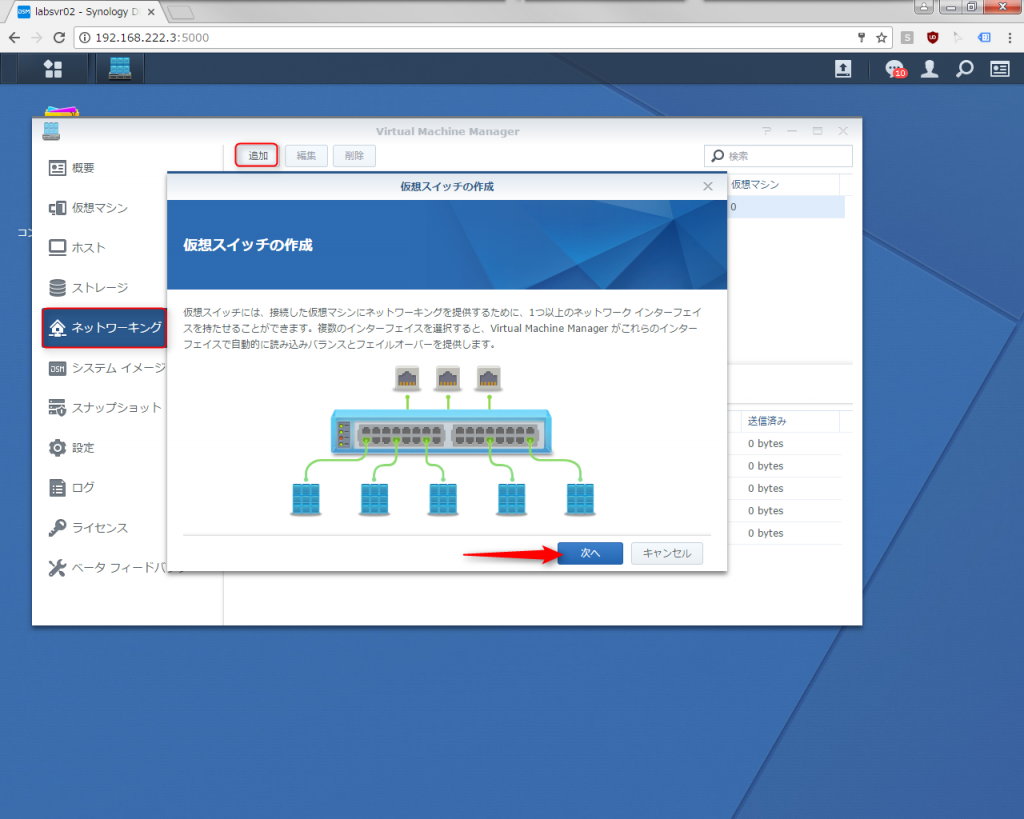
LANケーブルを1本しか挿していないため、ホストと同じLANポートを使用します。 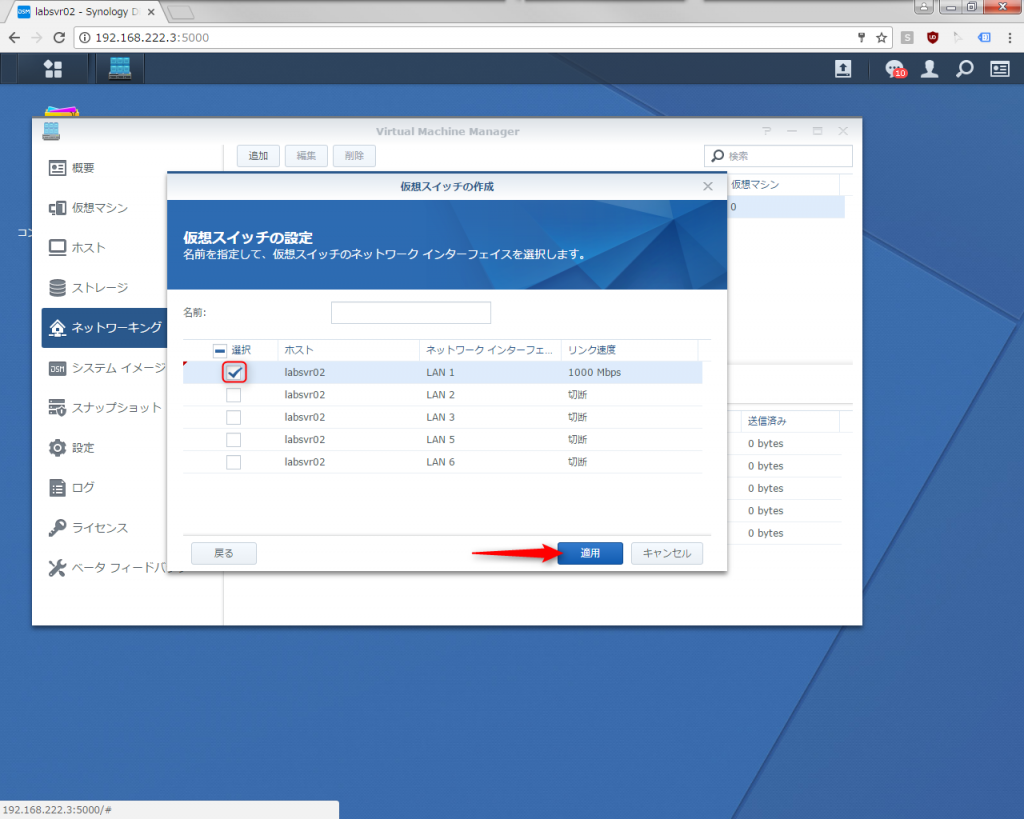
仮想マシンに”Guest Tool”イメージと、”ネットワーク”アダプタを追加しました。 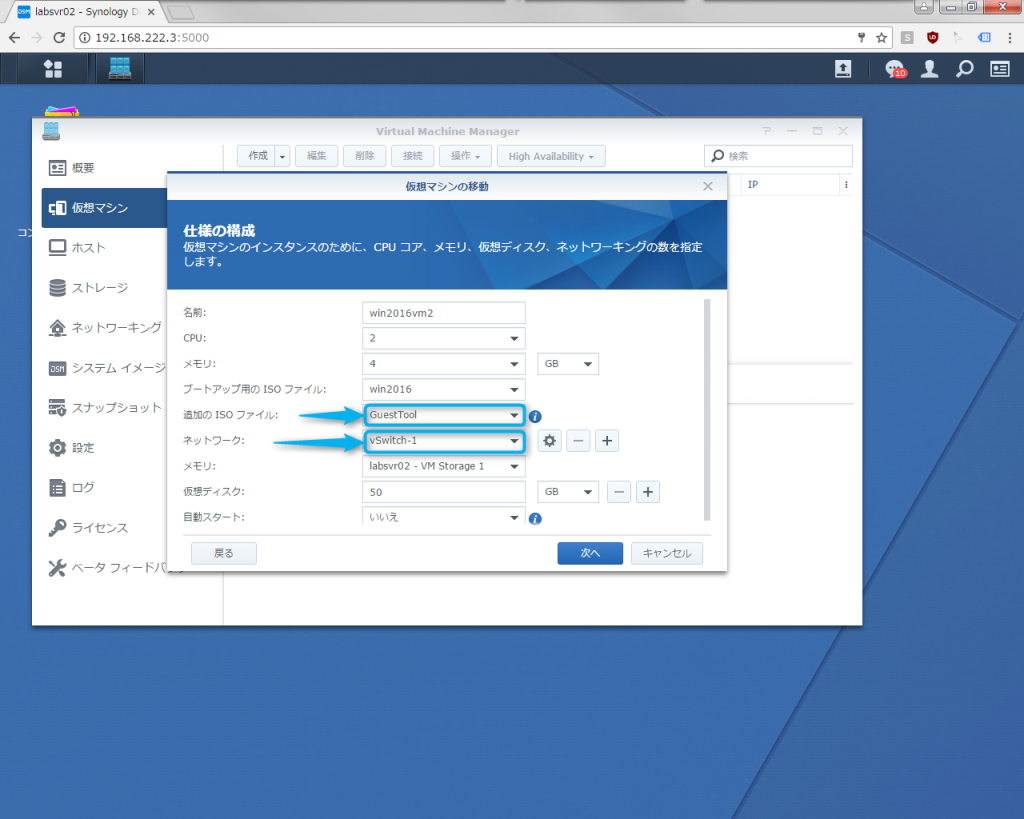
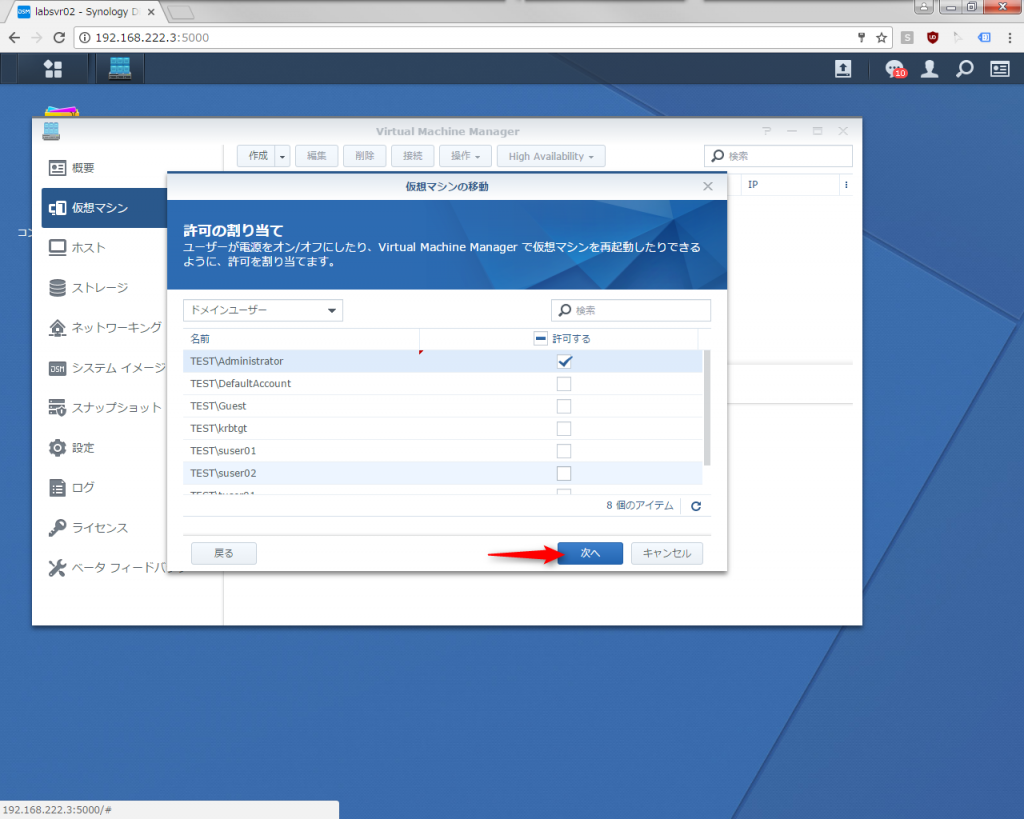
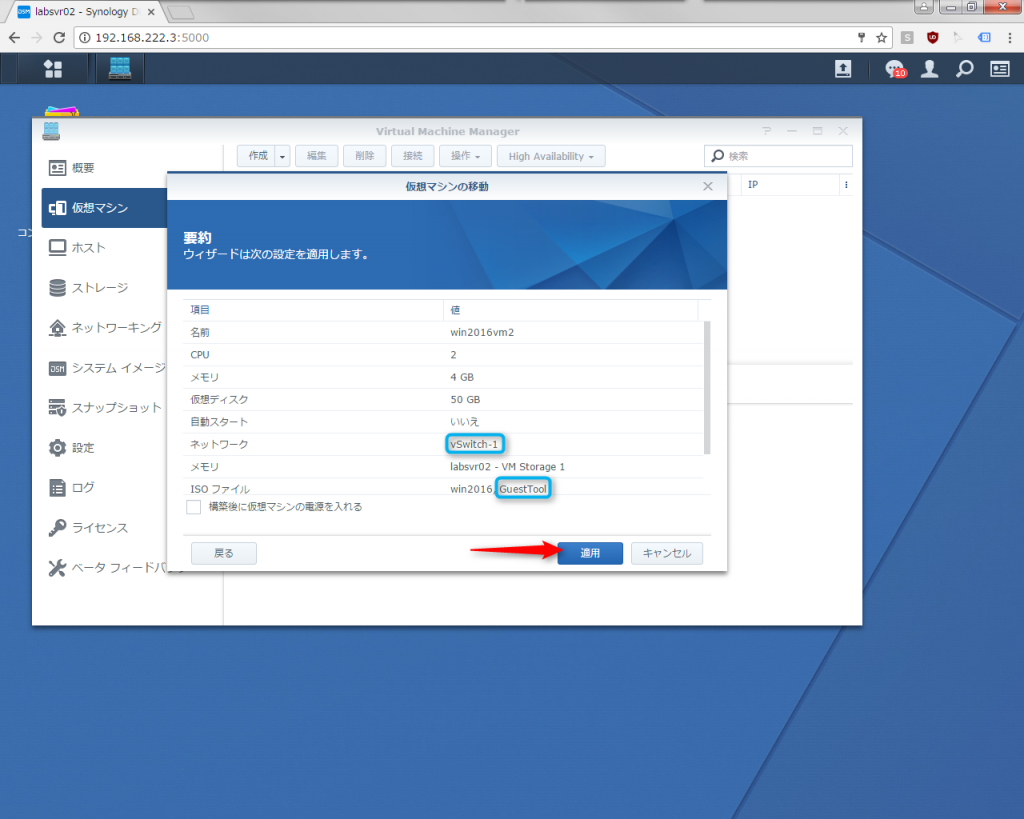
HDDの認識は “ドライバーの読み込み” からドライバーを読み込ませないとダメでした。 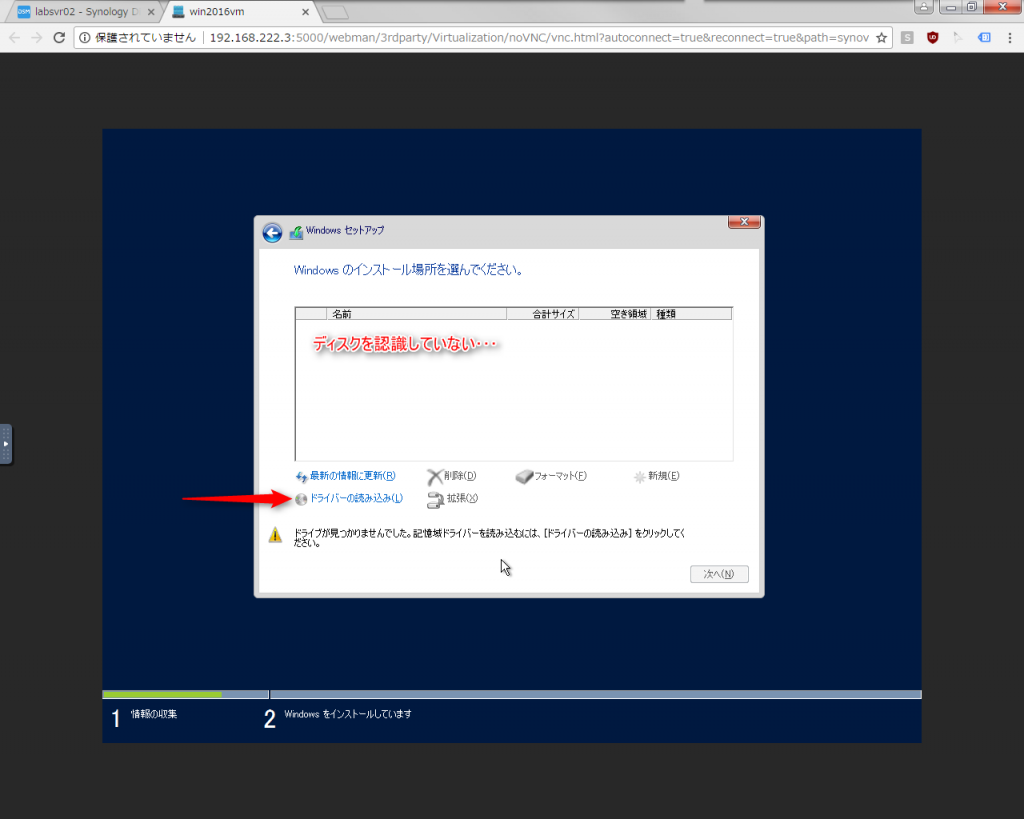
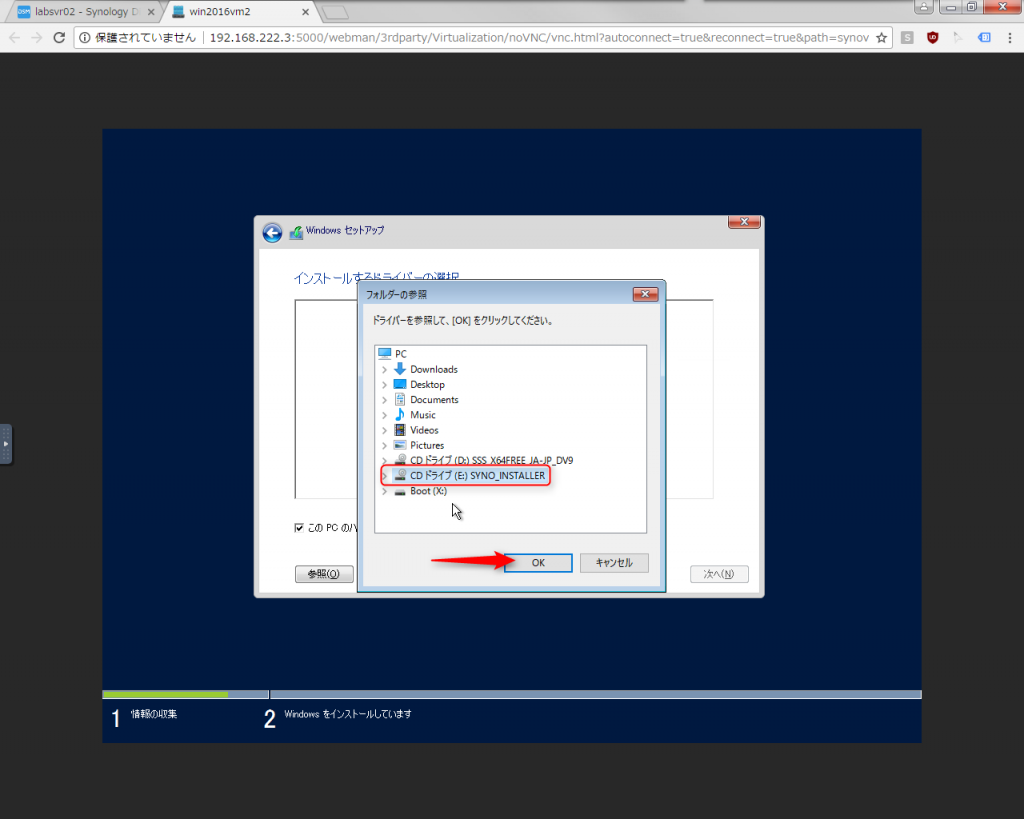
今回は”Windows Server 2016″ なので 2016 を選択。 ドライバーを見ると限りだと、古いもので 2008 はいけるみたいです。 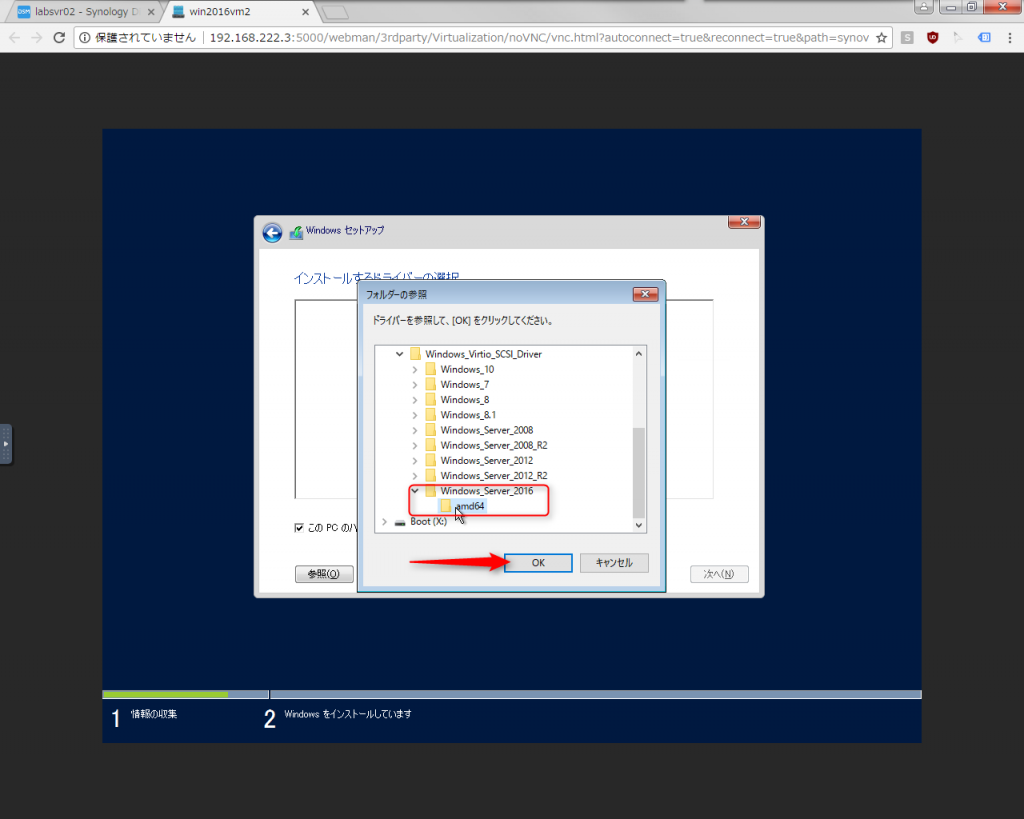
OSインストール完了しました。 Ctrl + Alt + Delete は左端にありました。 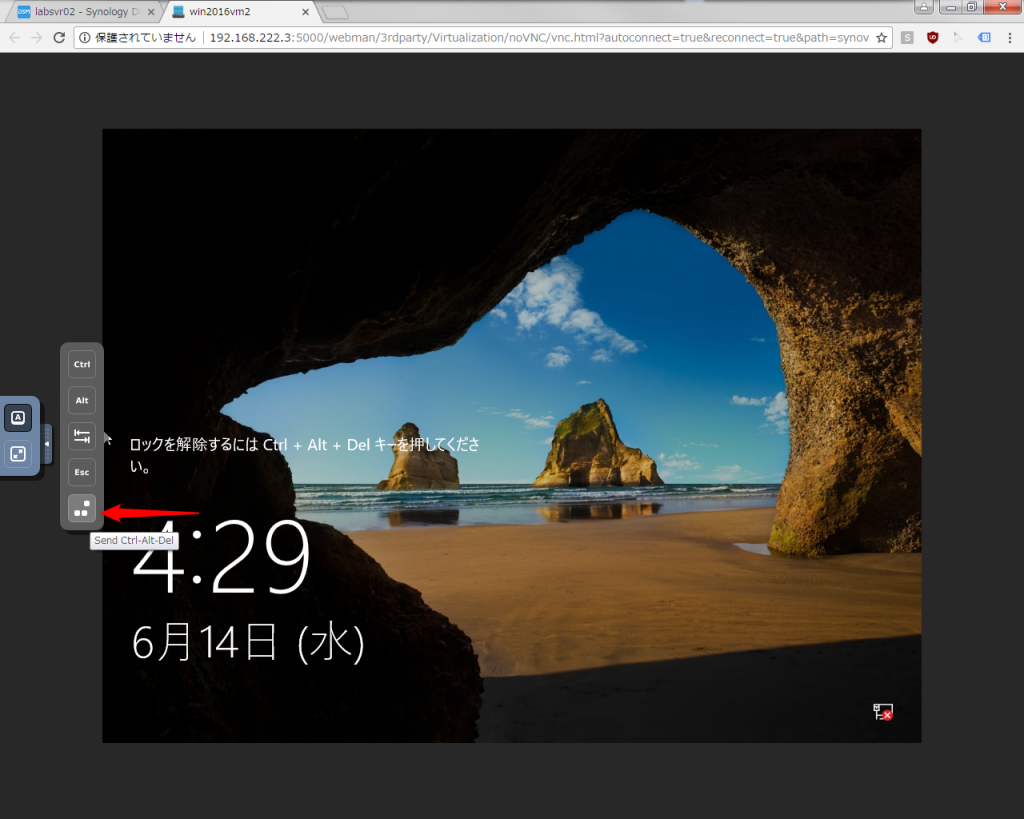
WEBブラウザからWindows Server 2016 に ログオンできました。 ブラウザからの操作は結構もっさりしています。 リモートデスクトップでログオンしてみようと思います。 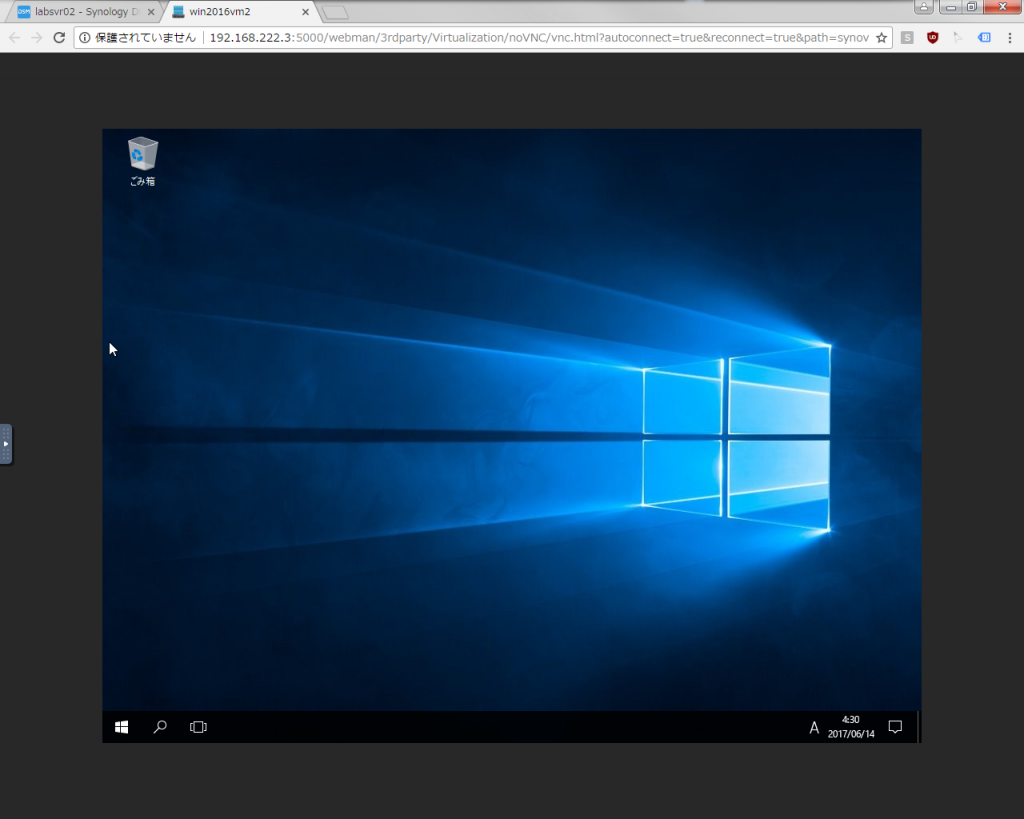
今度はNICを認識していません。 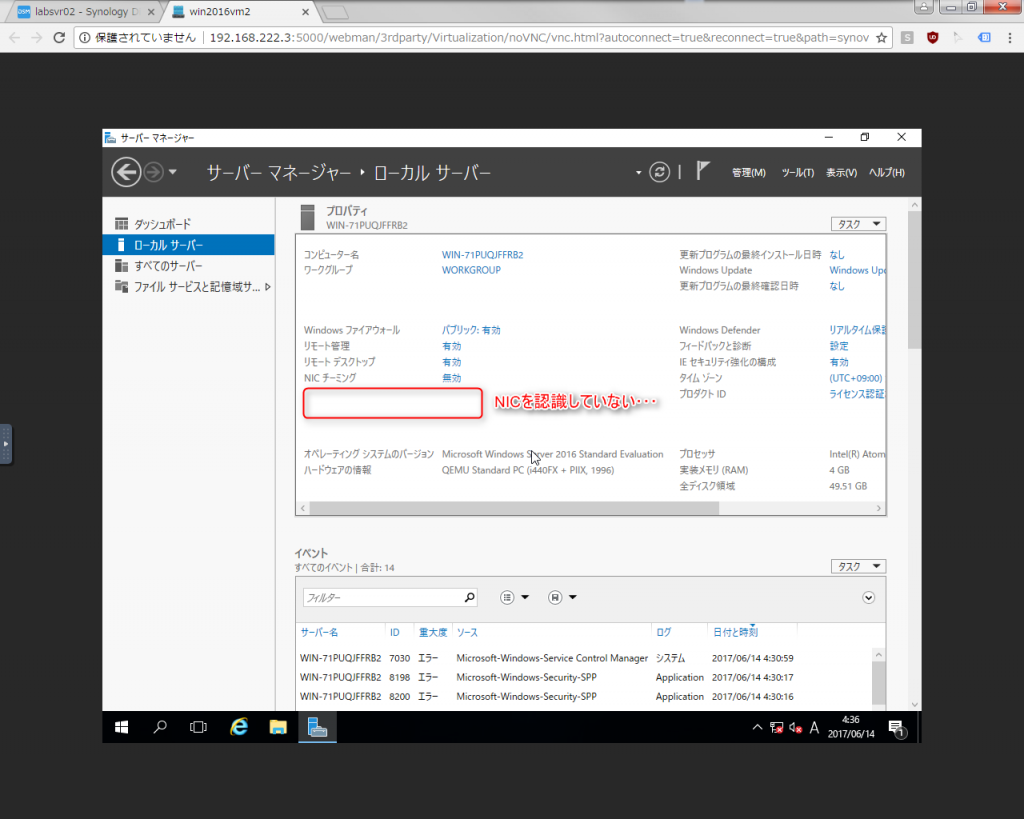 Guest Tool になにかあるだろうと開きます。 エージェントのインストールプログラムがありました。
Guest Tool になにかあるだろうと開きます。 エージェントのインストールプログラムがありました。 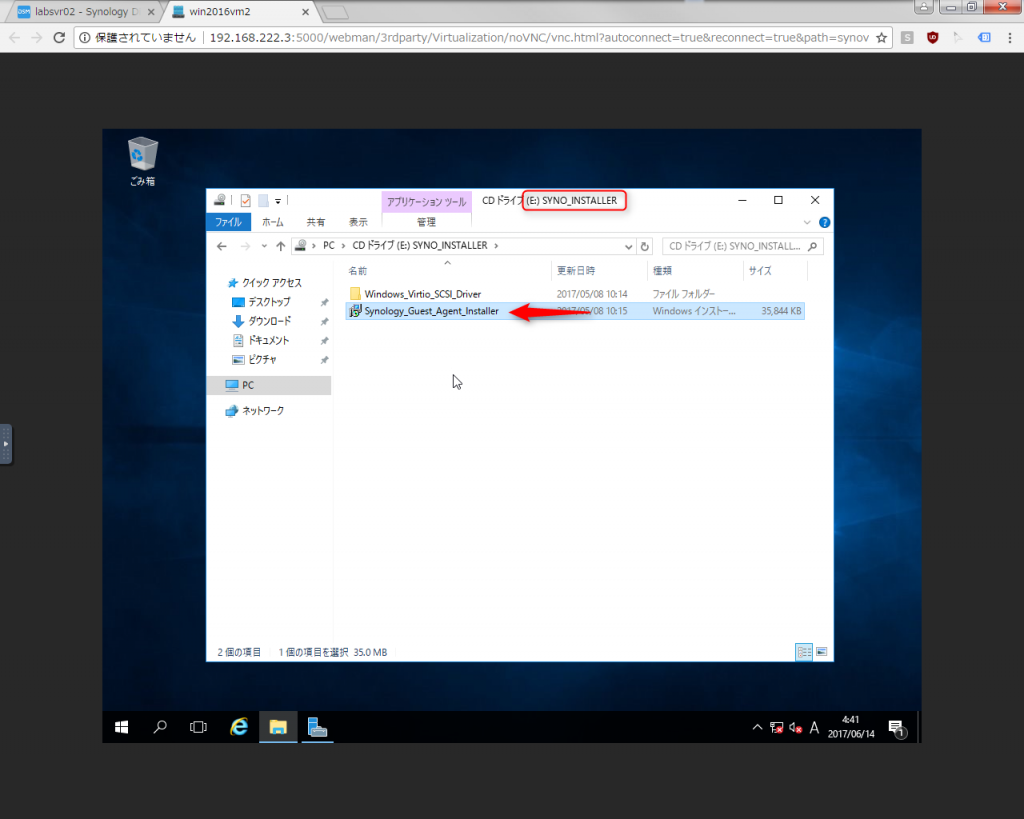
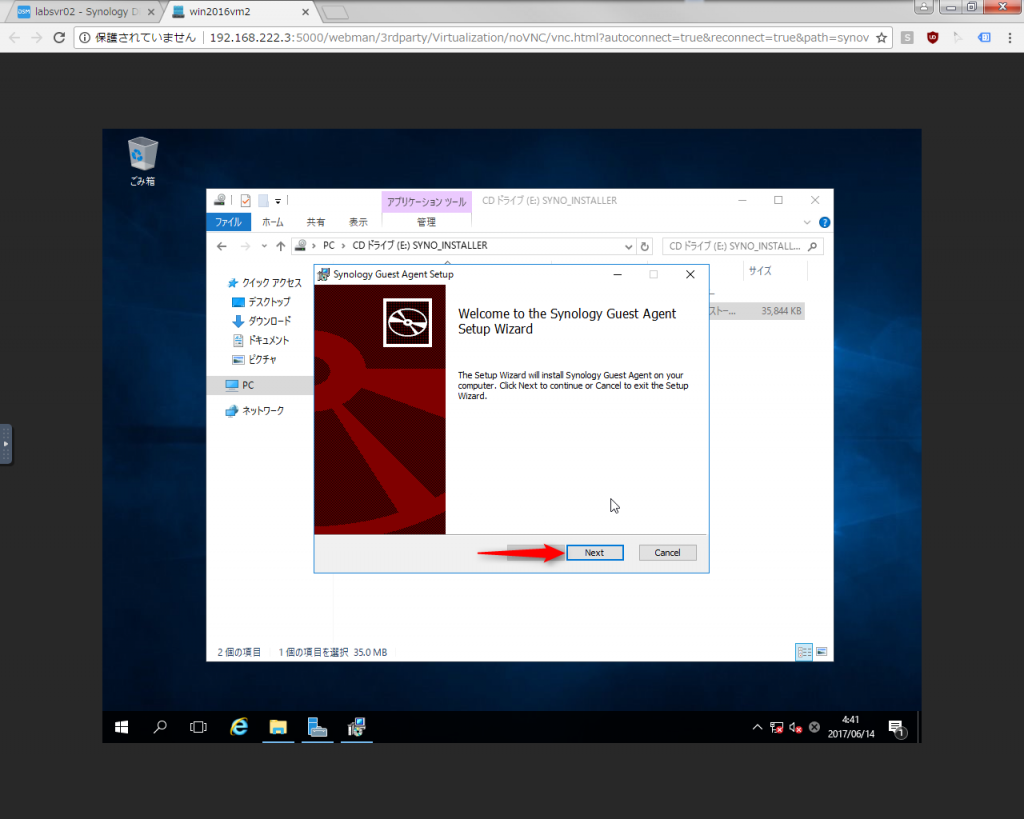
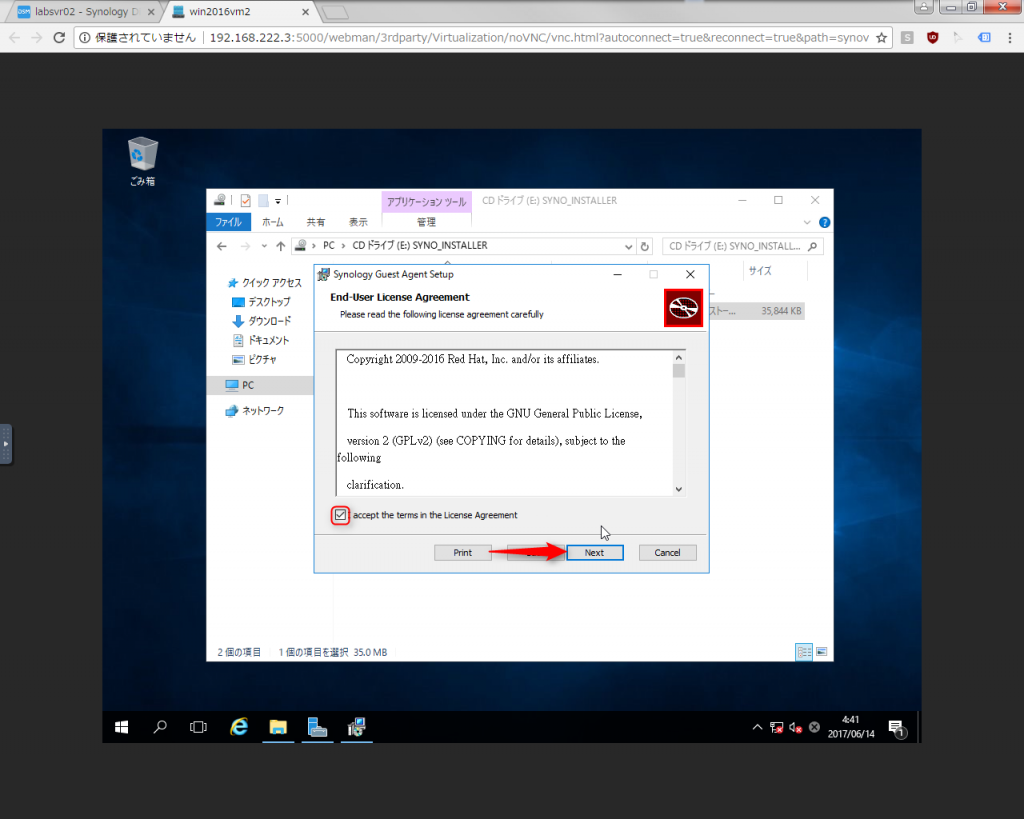

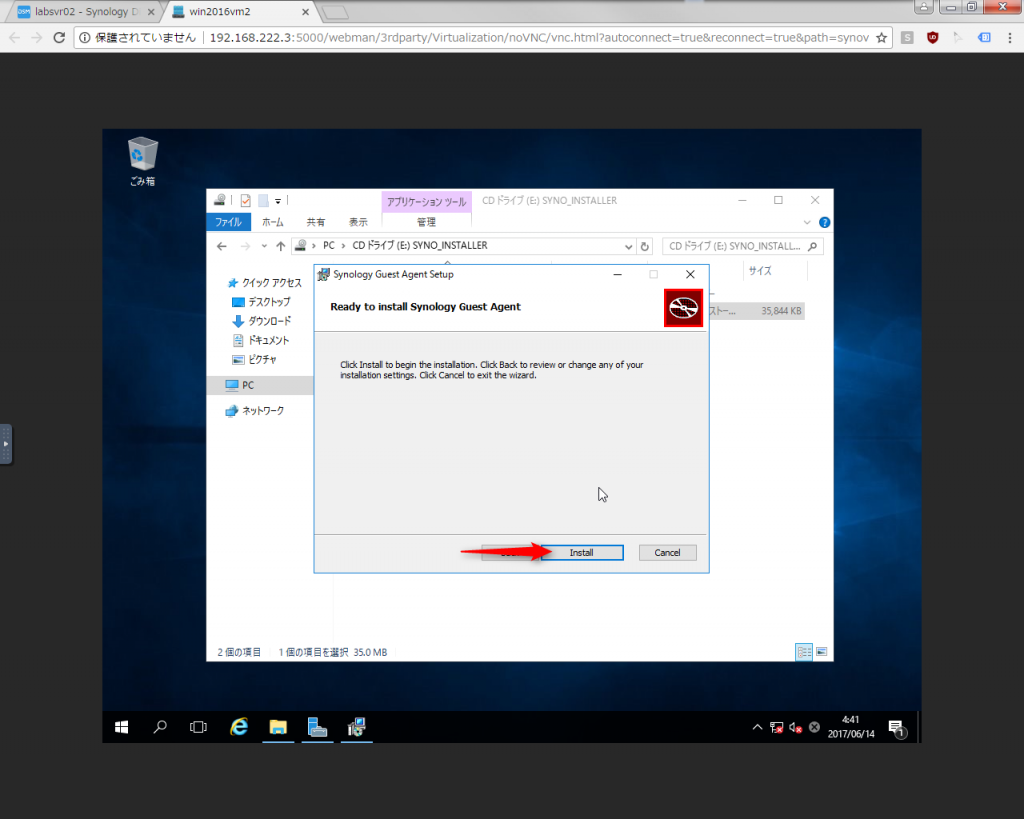
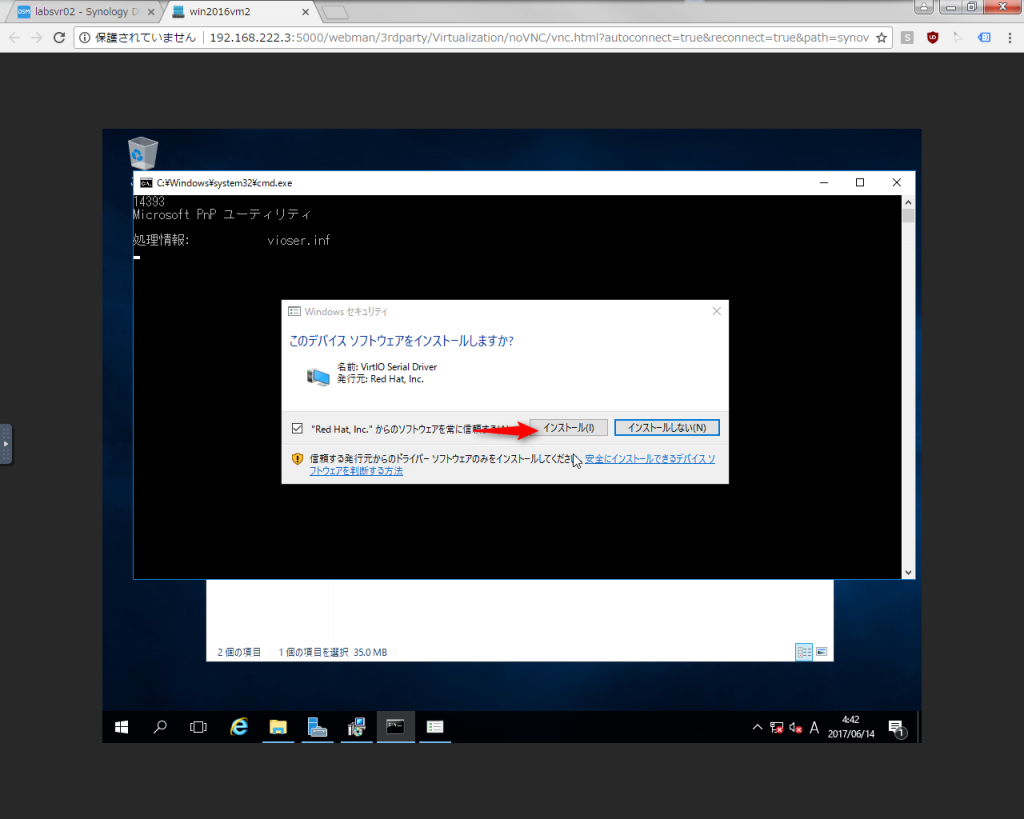
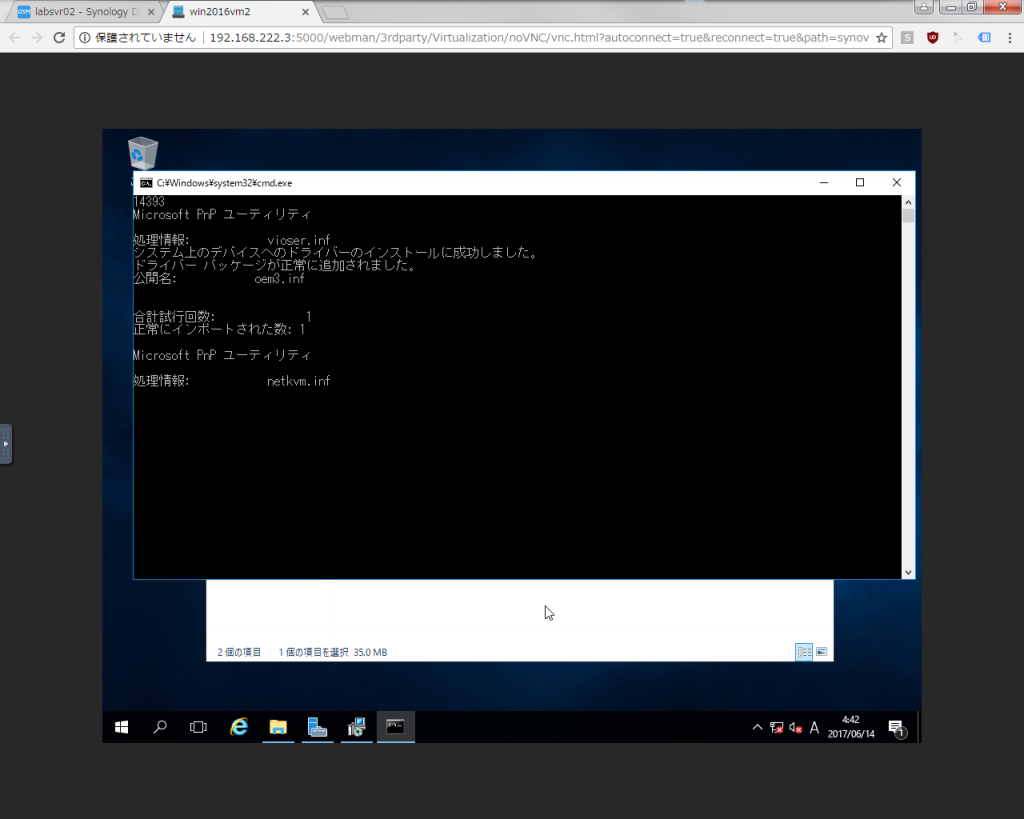
リモートデスクトップからログオンしてみます。 もっさり感は余り感じませんでした。 Synology の NAS 上で 動いているWindows Server とは気づかないと思います。 仮想ホストサーバのNASはというと当然のようにメモリを喰います。 NASの上で遊びたいならメモリ載せれるだけ載せて購入された方がよいかと思います。 動作要件としては、メモリ4GB以上 などありまして下位モデルでは使えないです。 詳しくは Virtual Machine Manager β版 ページをご確認下さい。 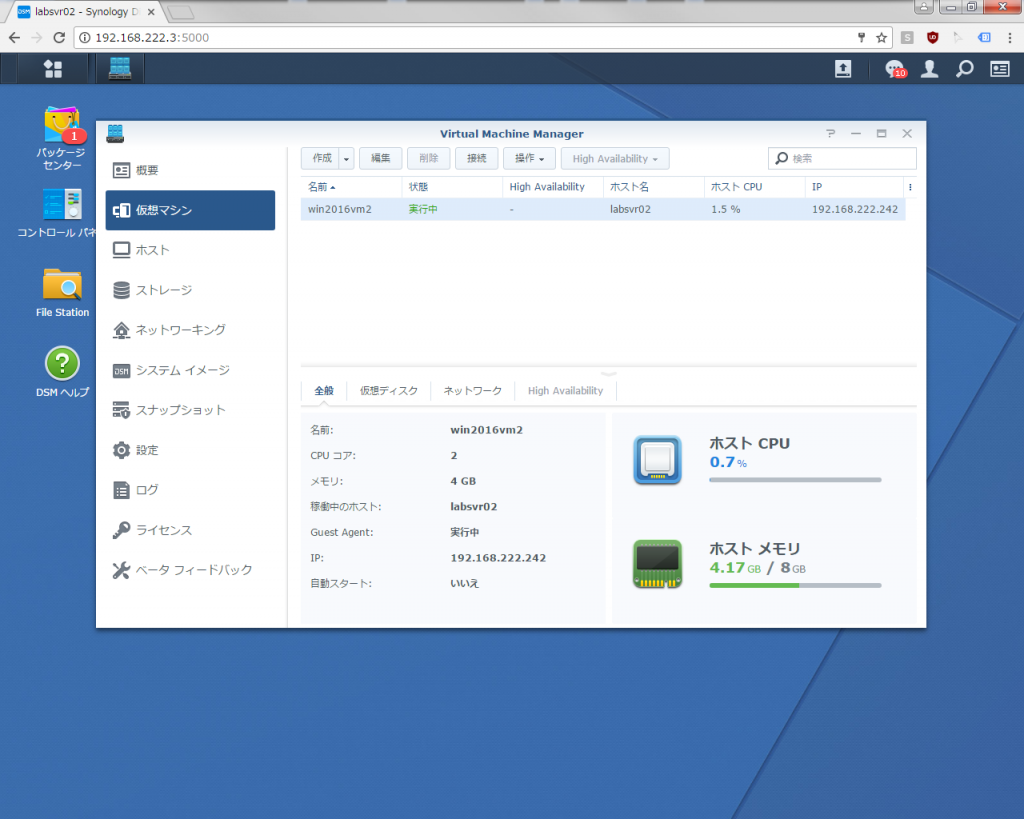
Windows Server の サーバマネージャ から ハードウェアを QEMU で認識していました。 恐らくKVMで動かしているのでしょう。 SSHでNASへ接続し、コマンドから”謎のホスト名”のマシンが動いていることが分かります。 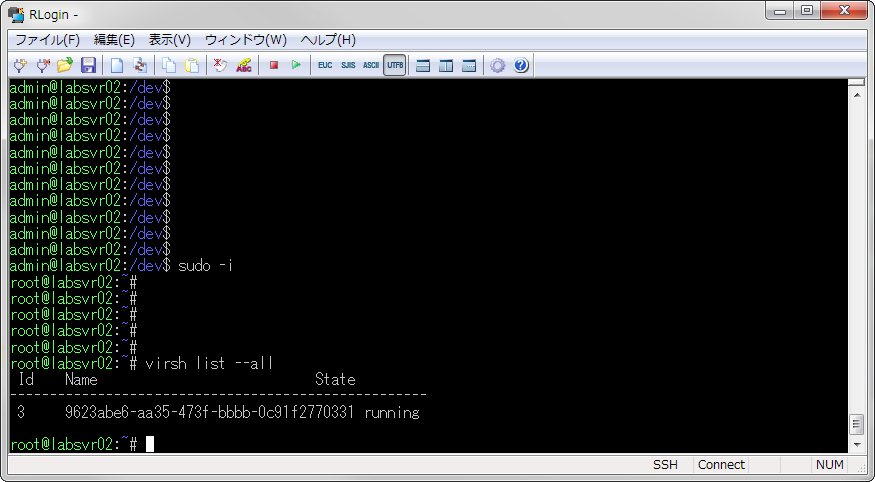
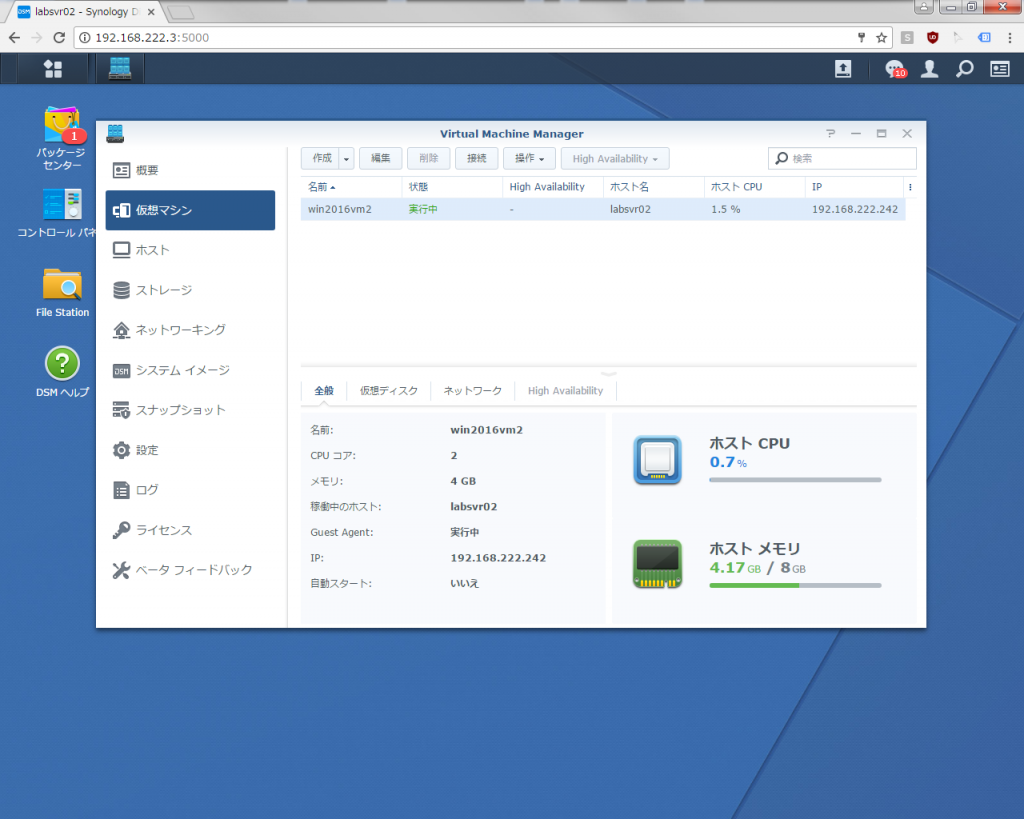
コマンドで停止できるか試してみます。 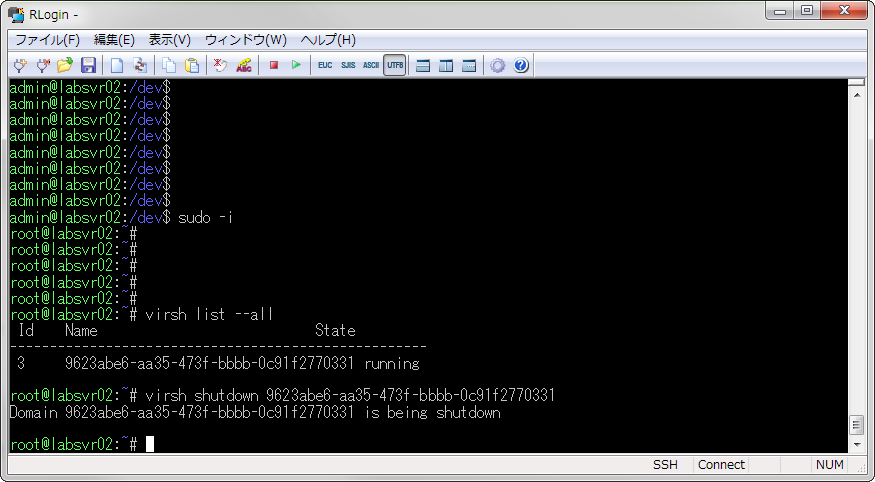 “電源オフ” になりました。
“電源オフ” になりました。 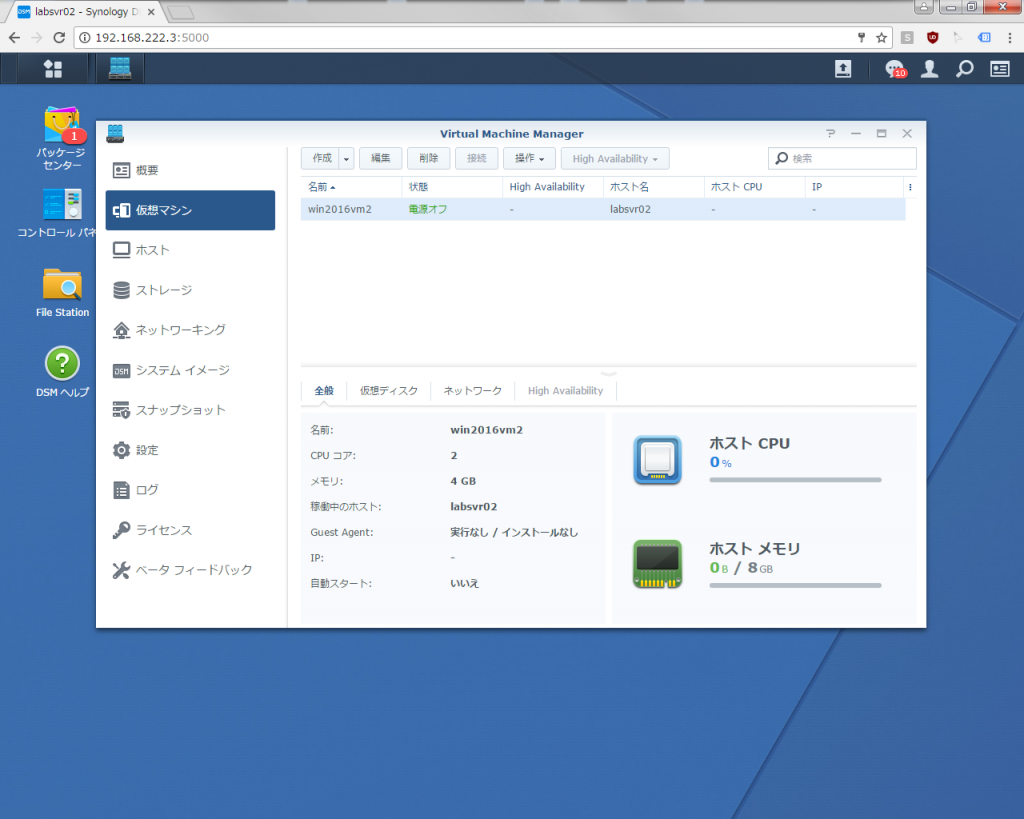
起動もできるかなと試しました。 virsh list –all なら停止中のマシンもリストに表示されるはずなのですが、リストに表示されませんでした。 コマンドから起動はできなさそうです。